Cómo transmitir a LinkedIn Live
Publicado: 2019-05-01¿Quiere transmitir en vivo a su audiencia en LinkedIn?
...a la página o perfil de su empresa?
...Usando su Mac o PC?
Después de Facebook, YouTube, Instagram y Twitter, el 22 de febrero de 2019, LinkedIn lanzó su propio servicio de video en vivo: LinkedIn Live.
LinkedIn se ha tomado su tiempo. Facebook lanzó Facebook Live para un número limitado de celebridades en agosto de 2015 antes de expandirlo a los usuarios de iPhone de EE. UU. en enero de 2016. Como era un usuario de Android en ese momento y vivía en el Reino Unido, tuve que esperar un poco más y Mayo de 2016 Me pidieron que escribiera un artículo sobre cómo transmitir desde su computadora a Facebook Live. Ese artículo ha tenido más de 6 millones de páginas vistas desde entonces.
La respuesta de Twitter a Live Video, Periscope se lanzó en marzo de 2015 e Instagram Live se lanzó el 21 de noviembre de 2016. Y YouTube ha estado ofreciendo Live Streaming desde 2011.
Pero mientras hemos tenido que esperar, LinkedIn ha estado observando en silencio y aprendiendo de los errores que han cometido los otros proveedores. Si alguna vez jugaste con Facebook Live, por ejemplo, sabes lo defectuoso y torpe que es incluso hasta el día de hoy.
Por lo general, no soy de tratar de predecir lo que sucederá en el mundo de las redes sociales. Pero el año pasado, predije que LinkedIn lanzaría LinkedIn Live en 2019, tanto en el blog de ContentCal como en el Live Streaming Universe de Ross Brand, ¡y sucedió!
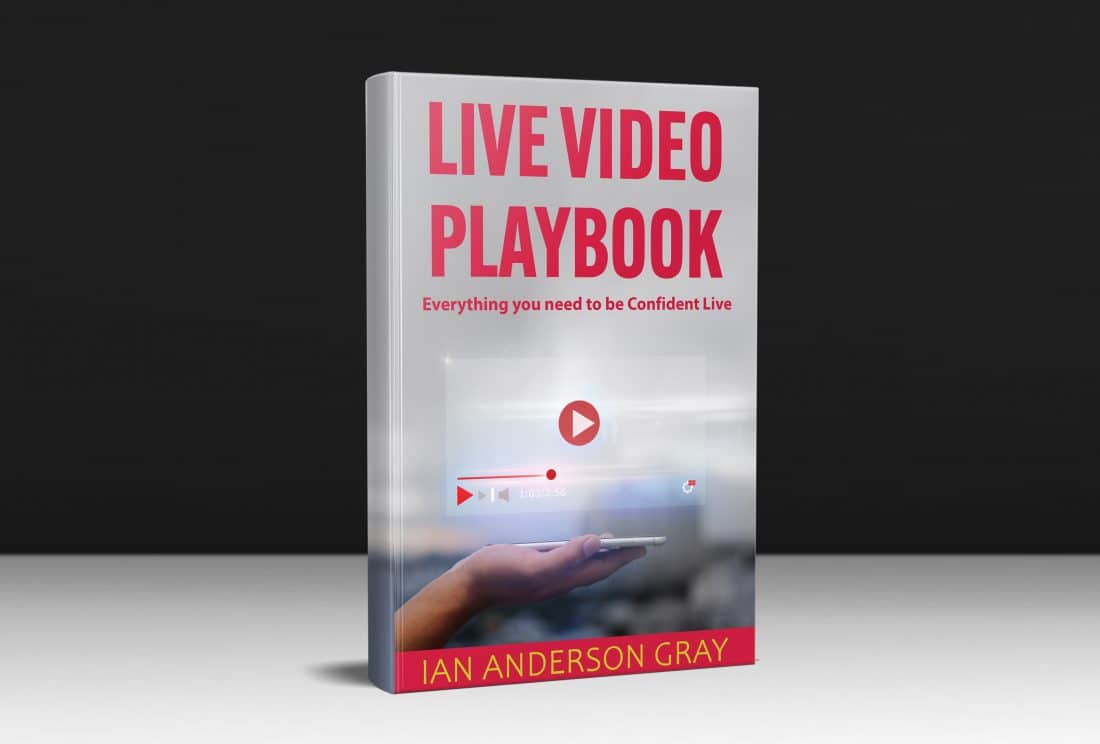
Una guía completa de 135 páginas sobre cómo transmitir en vivo con confianza y profesionalidad desde su computadora.
Los mejores equipos de video en vivo (cámaras, micrófonos, luces, pantallas)
Comparación detallada y reseñas sobre las mejores herramientas de transmisión de video en vivo
¡Y más!
Precio especial de lanzamiento anticipado $ 19 (descarga rápida de PDF)
(normalmente $29)

Inicialmente, cuando se lanzó LinkedIn en vivo, se extendió a un pequeño grupo selecto de personas influyentes en todo el mundo. Me estaba preparando para una larga espera.
Pero, sorprendentemente, poco después me dieron acceso a LinkedIn Live. Decir que estaba emocionado es quedarse corto.
Unos años más tarde, LinkedIn Live todavía está en versión beta, pero se ha implementado para muchas más personas. Esta guía se actualiza con frecuencia y está aquí para ayudarlo a comenzar.
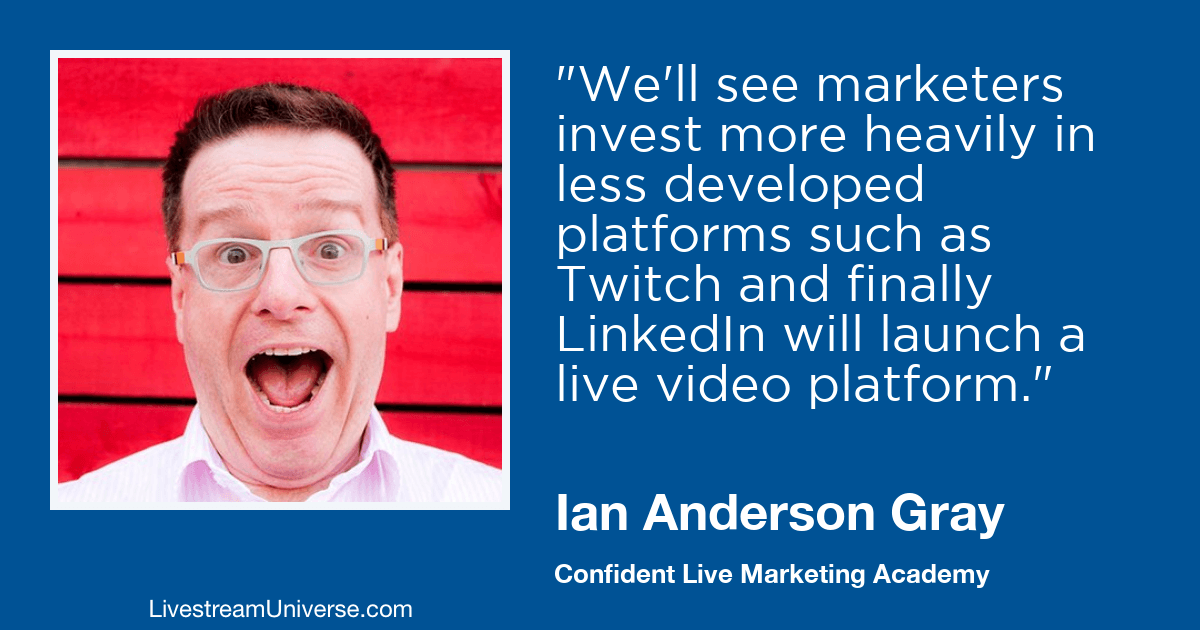
Especificaciones técnicas de LinkedIn Live
Si no está interesado en las cosas más geek, pase esta sección. Pero sigo pensando que es importante entender algunas de estas cosas. LinkedIn Live tiene algunos límites: no puedes transmitir para siempre y aún no puedes transmitir en 4K. Y las especificaciones técnicas reales realmente dependerán de la herramienta que esté utilizando para transmitir a LinkedIn. Estas son las especificaciones que establece LinkedIn.
- Duración: 4 Horas (Máximo)
- Relación de aspecto: solo 16:9 (por el momento no puedes hacer videos cuadrados o verticales)
- Resolución: 1080p (máximo)
- Velocidad de fotogramas: 30 fps (máximo)
- Fotograma clave: cada 2 segundos (60 fotogramas)
- Bitrate (video): 6mbps (máximo)
- Tasa de bits (audio): 128 kbps y frecuencia de muestreo de 48 khz
- Codificación: vídeo H264, audio AAC
- Protocolo: RTMP o RTMPS (se prefiere RTMPS seguro)
Limitaciones actuales de LinkedIn Live
Por el momento, existen algunas limitaciones con la versión beta de LinkedIn Live.
#1 Es solo por invitación
Actualmente, LinkedIn Live se encuentra en una versión beta cerrada mientras solucionan cualquier error. Solo está disponible para un pequeño grupo de personas. Honestamente, entiendo que esto es frustrante. Significa aplicar y esperar, ¡y a la mayoría de nosotros no nos gusta esperar! Compartiré cómo puede aplicar más abajo en este artículo. Con suerte, LinkedIn implementará esto para más usuarios pronto.
#2 Tienes que usar una herramienta de terceros
La única forma de transmitir a LinkedIn Live es a través de una herramienta de transmisión en vivo de terceros. No puede transmitir desde la aplicación web o móvil de LinkedIn.
- Retransmitir (Mi principal recomendación. PC/Mac. Aplicación web o uso con otra aplicación)
- Ecamm Live (solo Mac. No tiene integración de comentarios de LinkedIn Live. Te recomiendo usar con Restream)
- StreamYard (PC/Mac. Aplicación web)
- Telestream Wirecast (PC y Mac)
- SwitcherStudio (solo iOS)
- Social (Mac y PC)
- Guauza
Restream tiene una versión gratuita, pero el resto de herramientas no lo son. Algunas de las aplicaciones pagas ofrecen una prueba gratuita. LinkedIn ahora le permite transmitir a través de cualquier herramienta usando RTMP.
Actualizaciones
Antes no era posible programar tus LinkedIn Lives. Pero ahora puedes. Se creará una publicación una vez que programes tu LinkedIn Live. La imagen del marcador de posición se convertirá en el video una vez que comience a transmitir.
Tampoco solía ser posible transmitir a LinkedIn Live a través de RTMP. Pero ahora hay un Tablero en vivo de LinkedIn si tiene acceso.
Lo bueno de LinkedIn Live
Hasta ahora, me ha impresionado mucho la calidad y la solidez de LinkedIn Live. Realmente lo pensaron bien, se inspiraron en otras plataformas (además de aprender de sus errores) y estoy muy entusiasmado con eso.
#1 Puedes Interactuar con tus Conexiones de una Manera Auténtica
Ahí voy... usando la palabra "autenticidad" de nuevo. Pero es verdad. LinkedIn es la red social profesional, pero eso no significa que tengamos que ser corporativos y aburridos en LinkedIn. El video y la narración ya están explotando en LinkedIn, pero todos estos son formatos de comunicación unidireccionales. Sí, nuestras conexiones pueden comentar, dar me gusta y compartir nuestras publicaciones, pero no pueden interactuar de la misma manera que lo hacen con un video en vivo. Y lo que es más importante, ¡podemos responder a esos comentarios en vivo! Podemos responder a sus preguntas e incluso traerlos al video en vivo como nuestros invitados. Eso es algo emocionante.
Significa que podemos dejar de intentar ser perfectos e interactuar con nuestras conexiones de una manera humana: ser vulnerables y auténticos. En realidad es lo que la gente anhela.
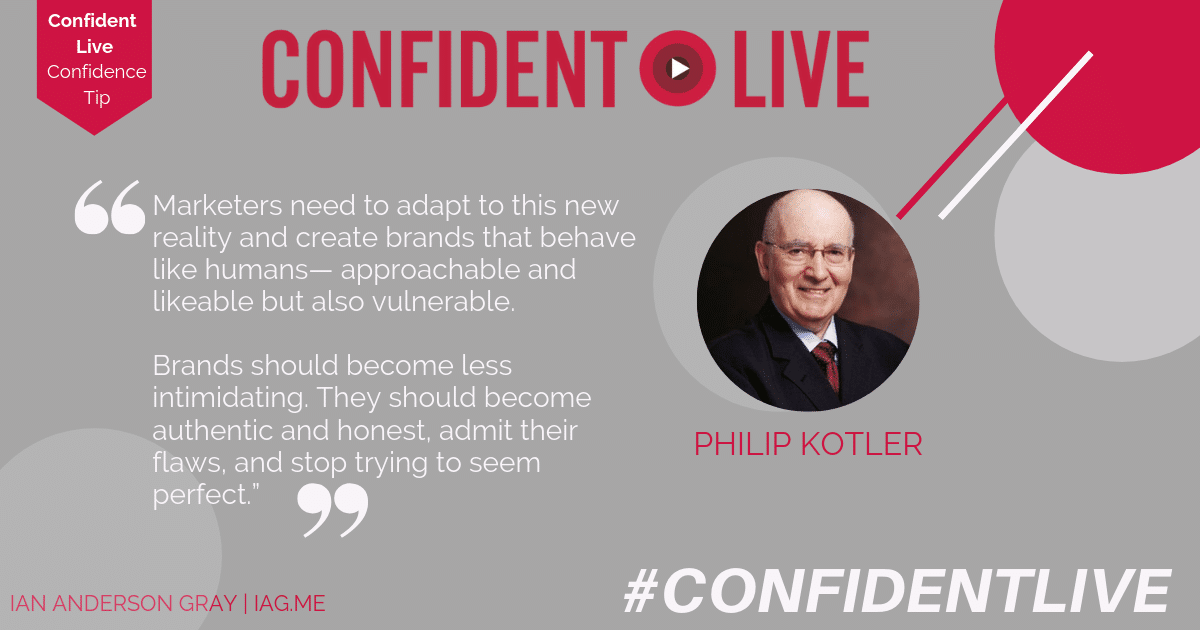
#2 La calidad del video es realmente buena
Hasta ahora, solo probé la transmisión en 720p (no es Full HD), pero la calidad del video fue realmente nítida. La calidad de Facebook Live no es tan buena, mucho más pixelada con mucha compresión. Será perfecto para presentaciones más detalladas y para compartir diapositivas con texto.
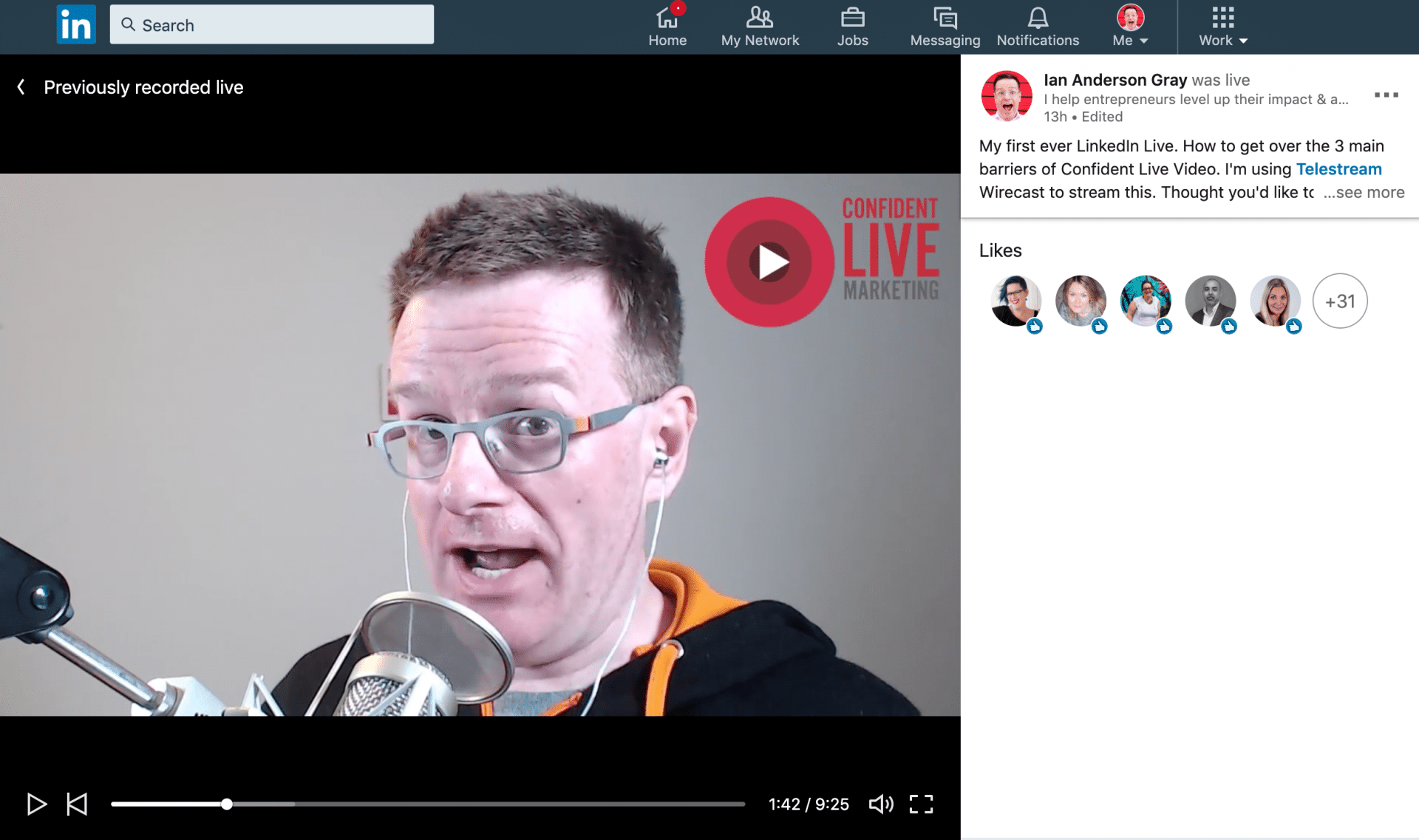
#3 Comentarios y reacciones similares a Facebook Live
Por el momento, si desea ver los comentarios y las reacciones en sus transmisiones en vivo de LinkedIn, deberá verlos en su teléfono o computadora. Antes de publicar, vaya a su perfil de LinkedIn, luego haga clic en "Ver toda la actividad" en Artículos y actividad y finalmente haga clic en "publicaciones". Alrededor de 10 segundos después de la transmisión en vivo, vuelva a cargar esta página y verá su transmisión en vivo de LinkedIn en la parte superior. LinkedIn muestra cuántos espectadores en vivo tienes y muestra comentarios y reacciones en vivo.
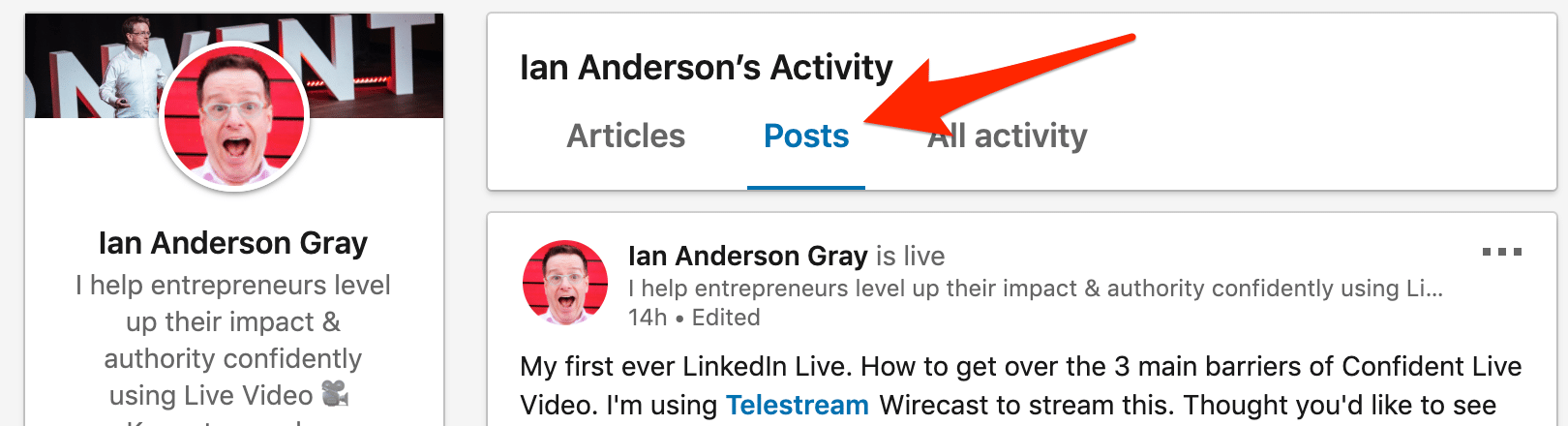
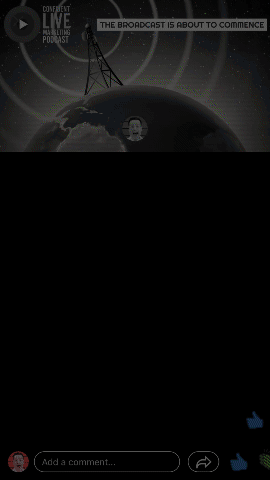
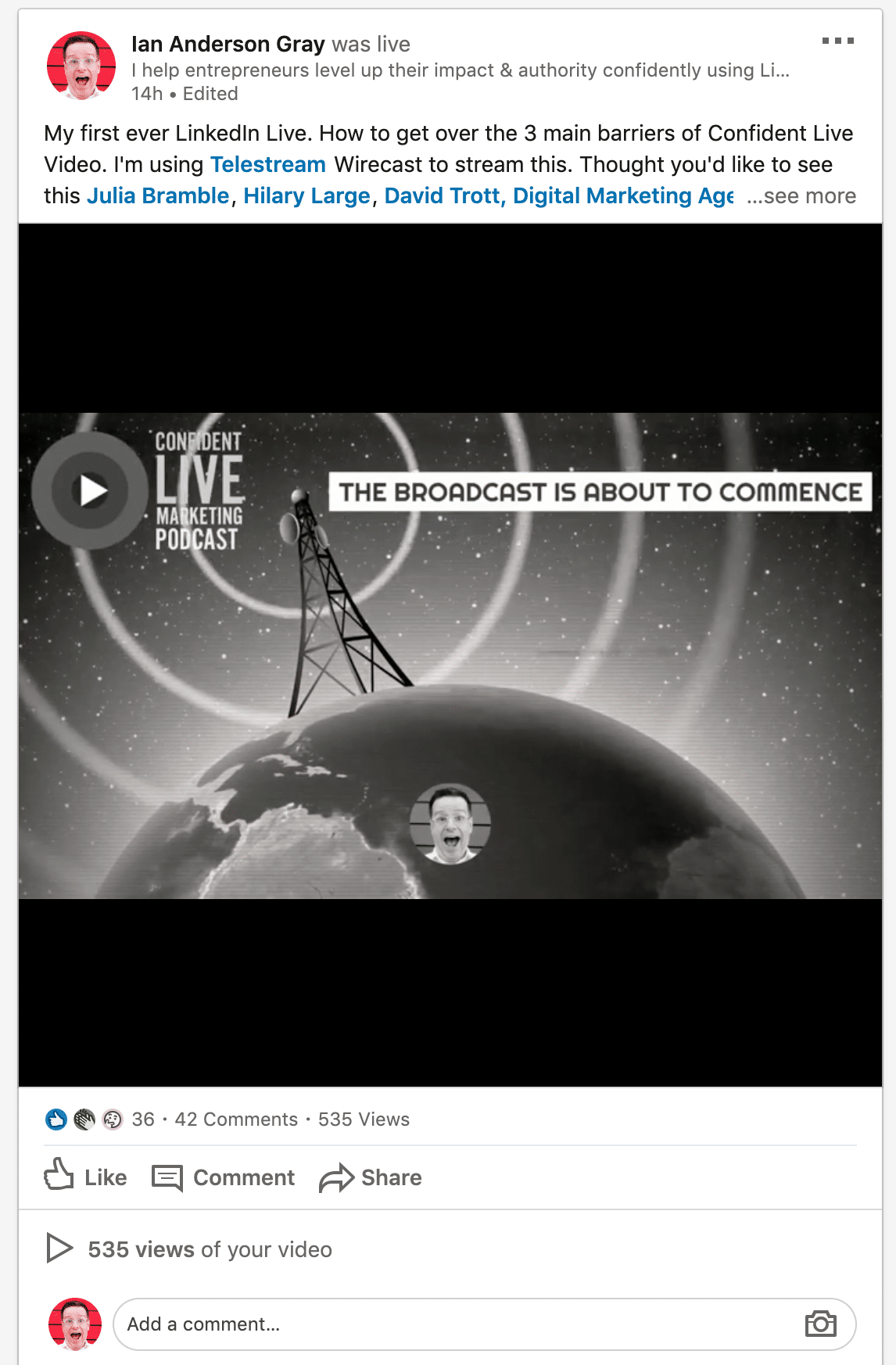
LinkedIn proporciona comentarios encadenados, por lo que puede responder a comentarios individuales. Una vez que haya terminado de transmitir, puede editar el texto de su publicación (y etiquetar a las personas si lo desea).
También puede ver cuántos comentarios, vistas de su video y reacciones número de reacciones.
Y eso lleva a las reacciones de LinkedIn Live... Son un poco diferentes a las de Facebook.
Y eso lleva a las reacciones de LinkedIn Live... Son un poco diferentes a las de Facebook.

Actualmente hay 5 reacciones:





¡Qué no hacer en LinkedIn Live!
LinkedIn Live aún es nuevo y las reglas pueden cambiar en cualquier momento.
Por el momento, LinkedIn NO quiere que hagas nada de lo siguiente:
- No venta de servicios o material excesivamente promocional.
- No hay corrientes cortas. Todo lo que sea menos de 10 a 15 minutos debe reservarse para videos nativos.
- Sin logotipos/gráficos de pantalla completa (un pequeño logotipo en la esquina está bien)
- No hay largas pantallas de "comenzando pronto" que hacen esperar a su audiencia: 1-2 minutos como máximo
- Sin contenido no profesional. Todo el contenido es visible públicamente.
- No hay transmisiones pregrabadas. Todas las transmisiones deben ser en vivo y en tiempo real.
- ¡No hablemos de usar LinkedIn en LinkedIn!
Cómo solicitar LinkedIn Live
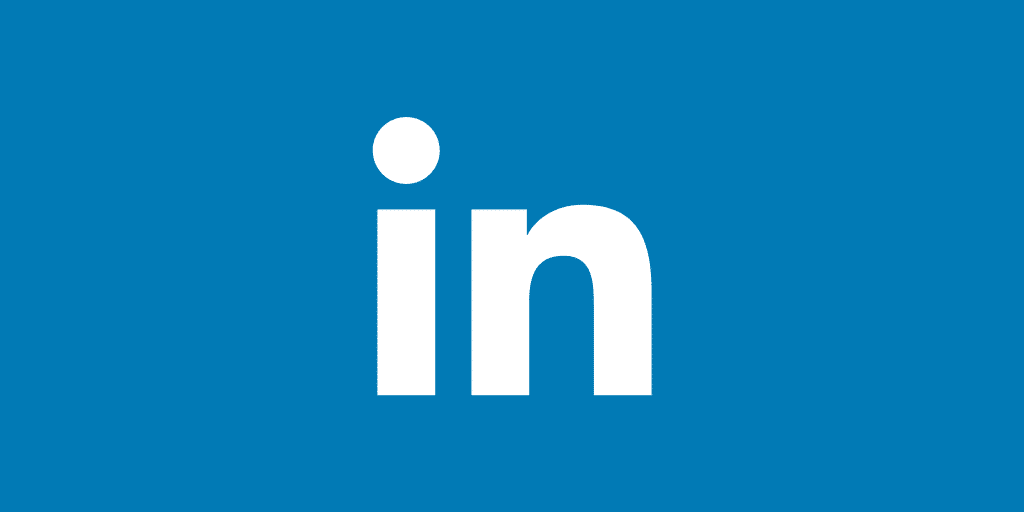
Cuando se lanzó Facebook Live, Facebook inicialmente lo implementó a un pequeño grupo de celebridades durante un período beta. Finalmente, lo ampliaron aún más más tarde en el mismo año.
LinkedIn está haciendo lo mismo. A fines de febrero, LinkedIn Live se lanzó a un grupo selecto de personas influyentes, principalmente en los EE. UU. Los demás tuvimos que esperar. Poco a poco, LinkedIn está ampliando el despliegue. Por ahora, la única forma de ingresar a la lista de espera es presentar una solicitud.
Afortunadamente, hay un formulario de solicitud que está disponible públicamente. En palabras de LinkedIn...
Para solicitar convertirse en una emisora de video en vivo, complete la solicitud. Actualmente estamos probando la transmisión de video en vivo con algunas emisoras, por lo que la función no está disponible actualmente para todos los miembros.
Sin embargo, antes de presentar la solicitud, recuerde que solo puede transmitir en vivo a LinkedIn a través de una herramienta de terceros, y estos no son gratuitos.
También deberá elegir si desea transmitir a su perfil personal o a una de las páginas de su empresa.
Puede encontrar el formulario de solicitud para LinkedIn Live aquí.
Finalmente, LinkedIn afirma que el envío no garantiza la aceptación. Si se acepta su solicitud, se comunicarán con usted con más información.
Cómo transmitir a LinkedIn Live
Una vez que haya sido aceptado en la versión beta de LinkedIn Live, estará listo para transmitir.
Deberá elegir una de las cinco herramientas para transmitir a LinkedIn Live. Una es una aplicación web, StreamYard, que se ejecuta a través de su navegador. Tres son herramientas de escritorio: Wirecast, Socialive y Wowza. SwitcherStudio es una plataforma móvil de video en vivo para dispositivos iOS. Y Restream es un servicio de transmisión múltiple que se ejecuta en su navegador y le permite transmitir a múltiples servicios al mismo tiempo. Recientemente, Restream lanzó su función Studio que le permite transmitir directamente desde su navegador con invitados, comentarios y más.
Cubriré cómo conectarse y transmitir a LinkedIn Live desde algunas de estas plataformas.
Retransmitir
StreamYard
Transmisión por cable
Estudio conmutador
#1 Retransmitir
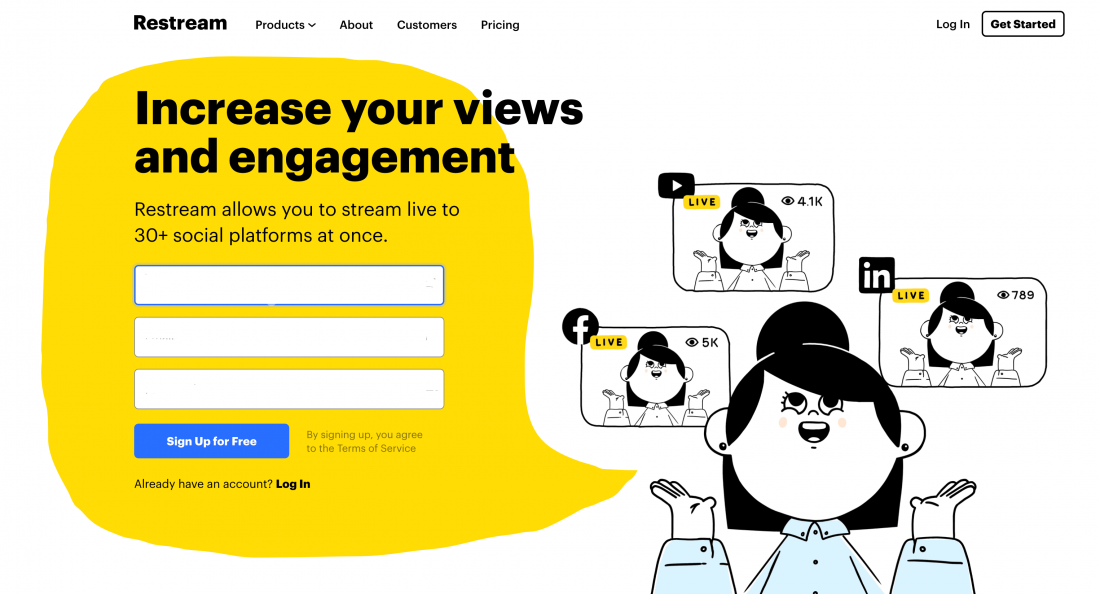
He usado Restream de vez en cuando durante años, pero recientemente decidí agregar Restream a mi Live Video Studio. Tradicionalmente, Restream es un servicio de multidifusión (o multitransmisión). Le permite transmitir a más de 30 destinos al mismo tiempo. Entonces, por ejemplo, al transmitir a Restream, puede transmitir a Facebook Live Y YouTube Live al mismo tiempo. ¡O incluso Facebook, Twitch, YouTube, Periscope, VK y LinkedIn Live, todo al mismo tiempo!
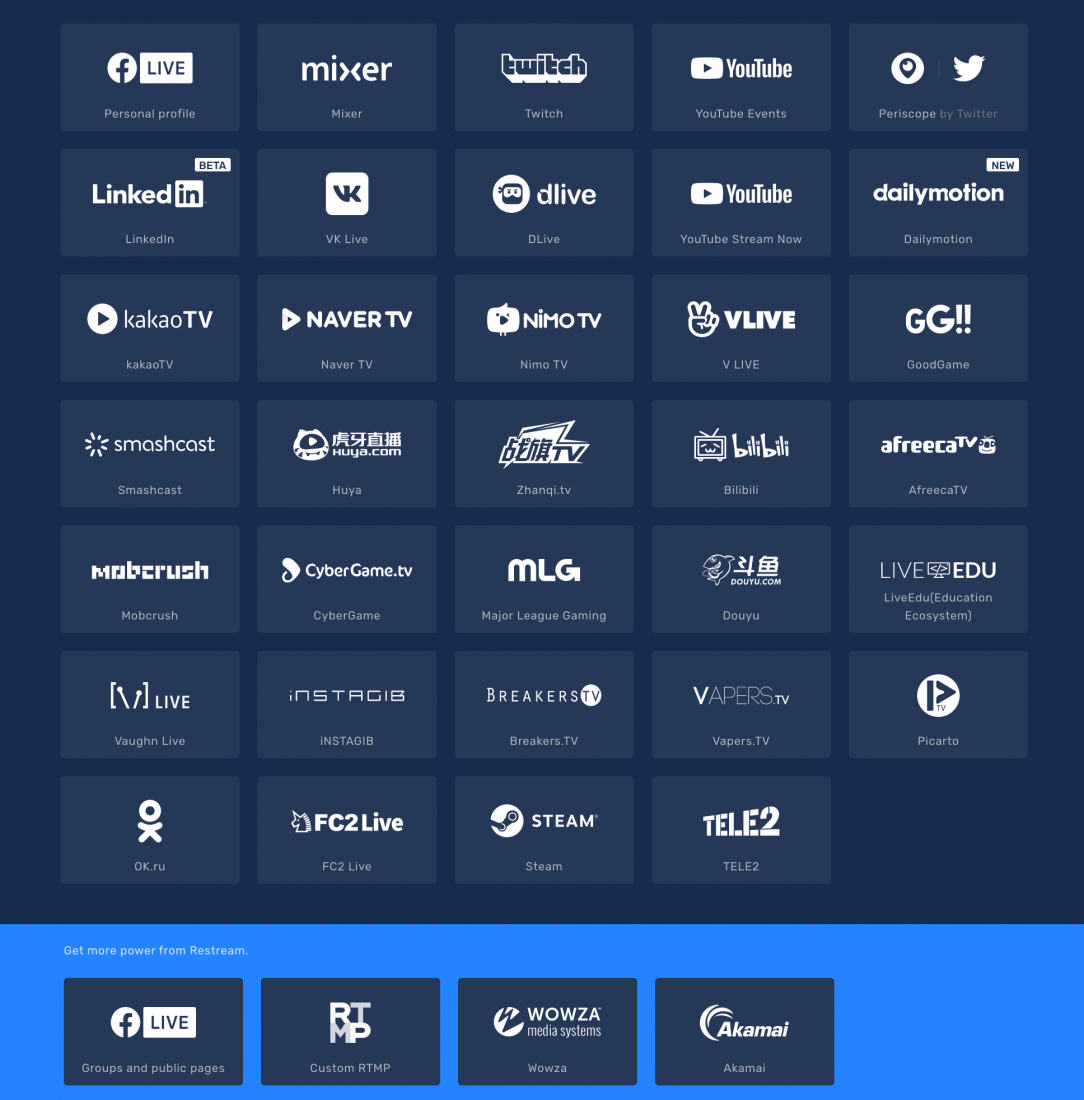
Con el servicio de multidifusión Restream, puede transmitir desde una herramienta de transmisión de video en vivo a Restream, y Restream se encargará de su multidifusión por usted.
Pero Restream ahora ha lanzado Restream Studio, que le permite transmitir en vivo desde su navegador. Puede multidifundir a más de 30 destinos, ver y resaltar comentarios, traer invitados y agregar gráficos en la pantalla.
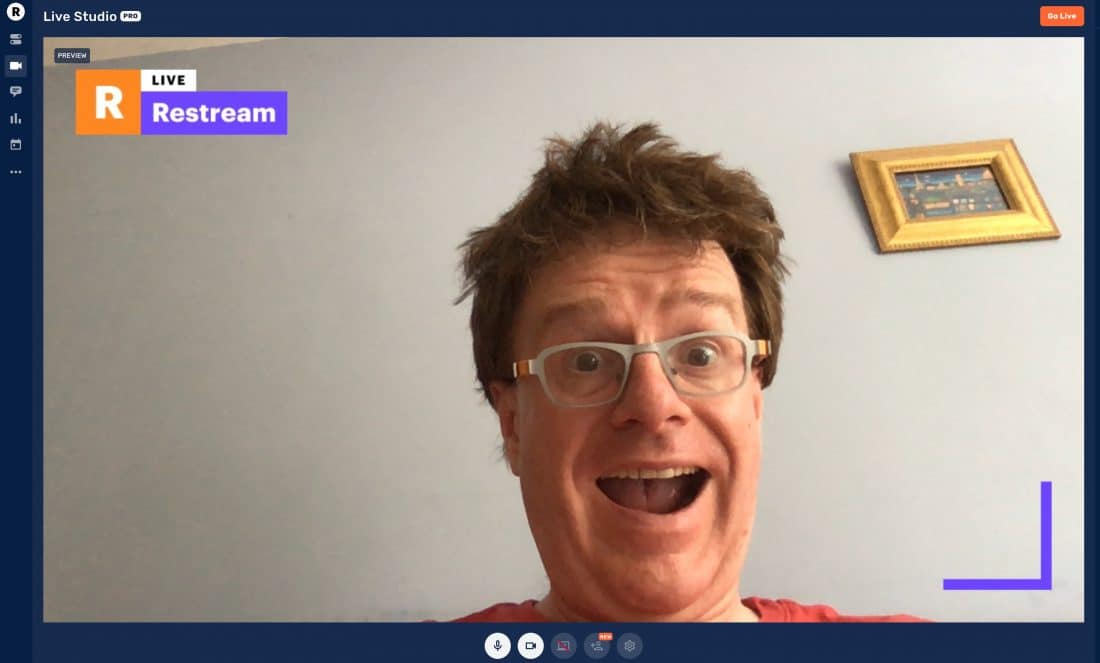
Para comenzar a usar LinkedIn, deberá agregarlo como destino dentro de LinkedIn. Suponiendo que tenga acceso a LinkedIn Live, es realmente fácil. Simplemente haga clic en "agregar destino" y luego seleccione LinkedIn Live:
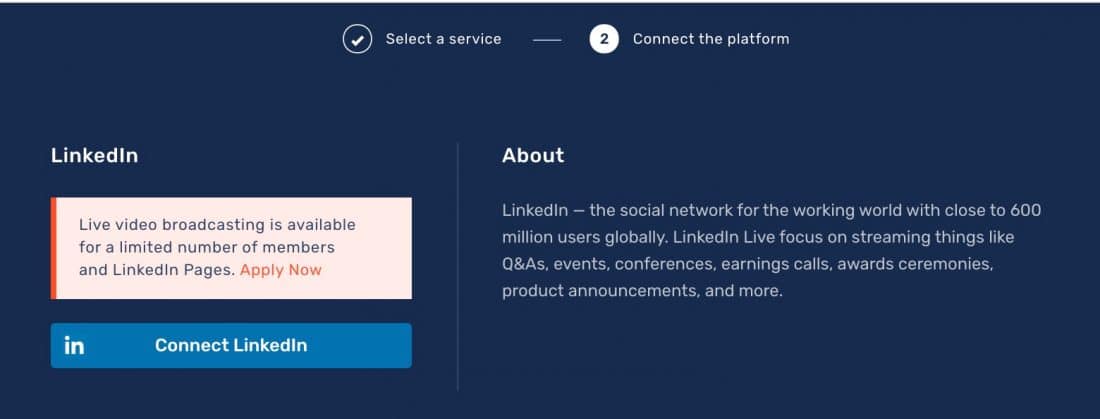
Una vez que haya hecho eso, debe elegir entre transmitir desde otra herramienta a Restream o transmitir directamente desde Restream Studio.
La ventaja de usar otra herramienta como Ecamm Live es que tienes más control sobre la apariencia y puedes crear transmisiones realmente profesionales. Para hacer esto, ingrese la URL de transmisión y la clave de transmisión en su herramienta. O si hay una integración directa (como en Ecamm Live), simplemente puede conectarse a Restream.
Una vez que Restream comienza a recibir la transmisión, puede activar LinkedIn Live.
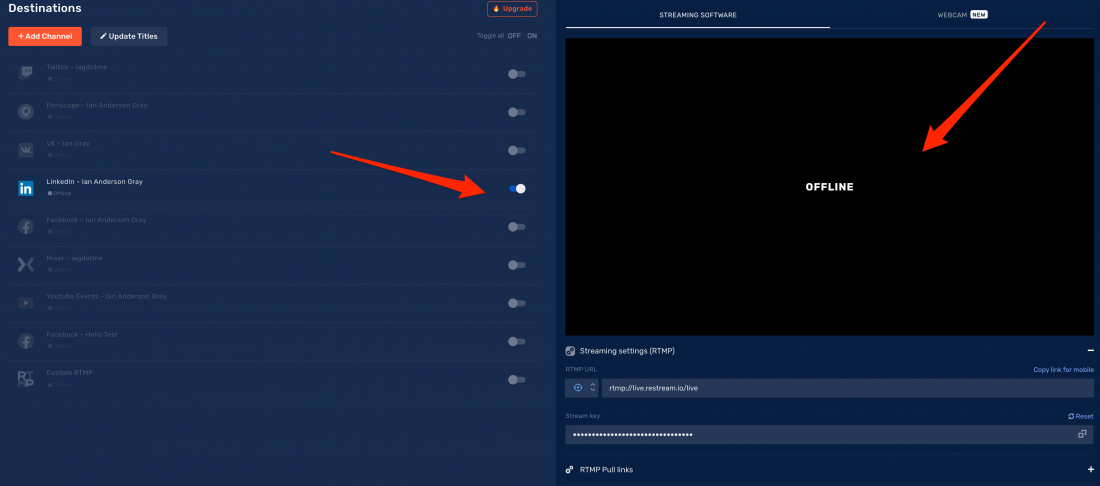
Si está utilizando el estudio, simplemente configure su cámara web y micrófono y las superposiciones que desee. Luego, en la configuración, seleccione LinkedIn Live e ingrese el título y la descripción:
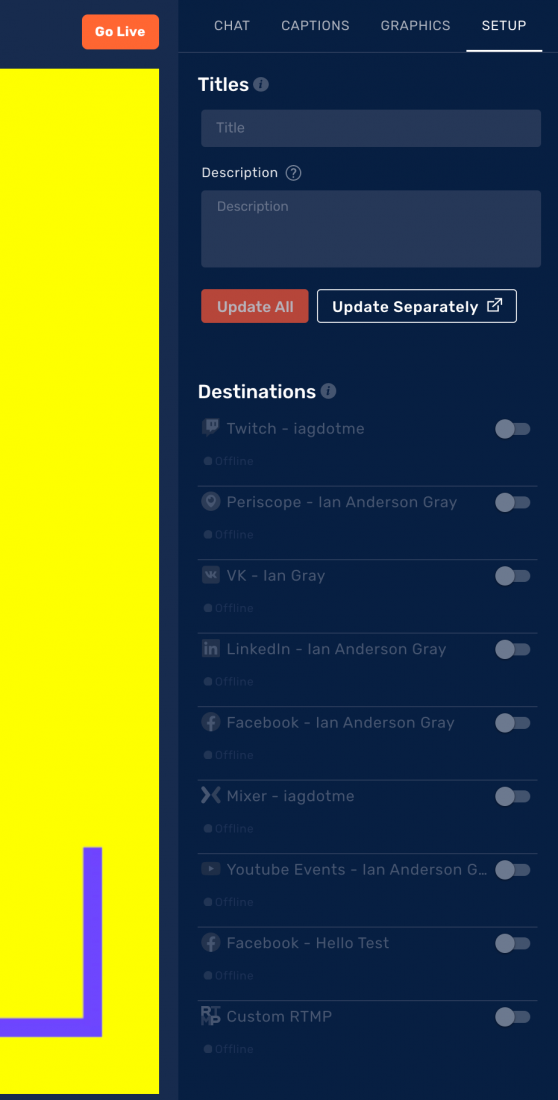
Restream es una de las únicas herramientas que te permite ver y resaltar los comentarios de LinkedIn, lo cual es genial. Tenga en cuenta que Restream agrega su propia marca en la versión gratuita y en las versiones pagas más baratas. Deberá pagar los planes más caros para eliminar las palabras "Powered by Restream".
Pero Restream es una increíble suite de multidifusión que se integra completamente con LinkedIn Live.
#1 patio de corrientes
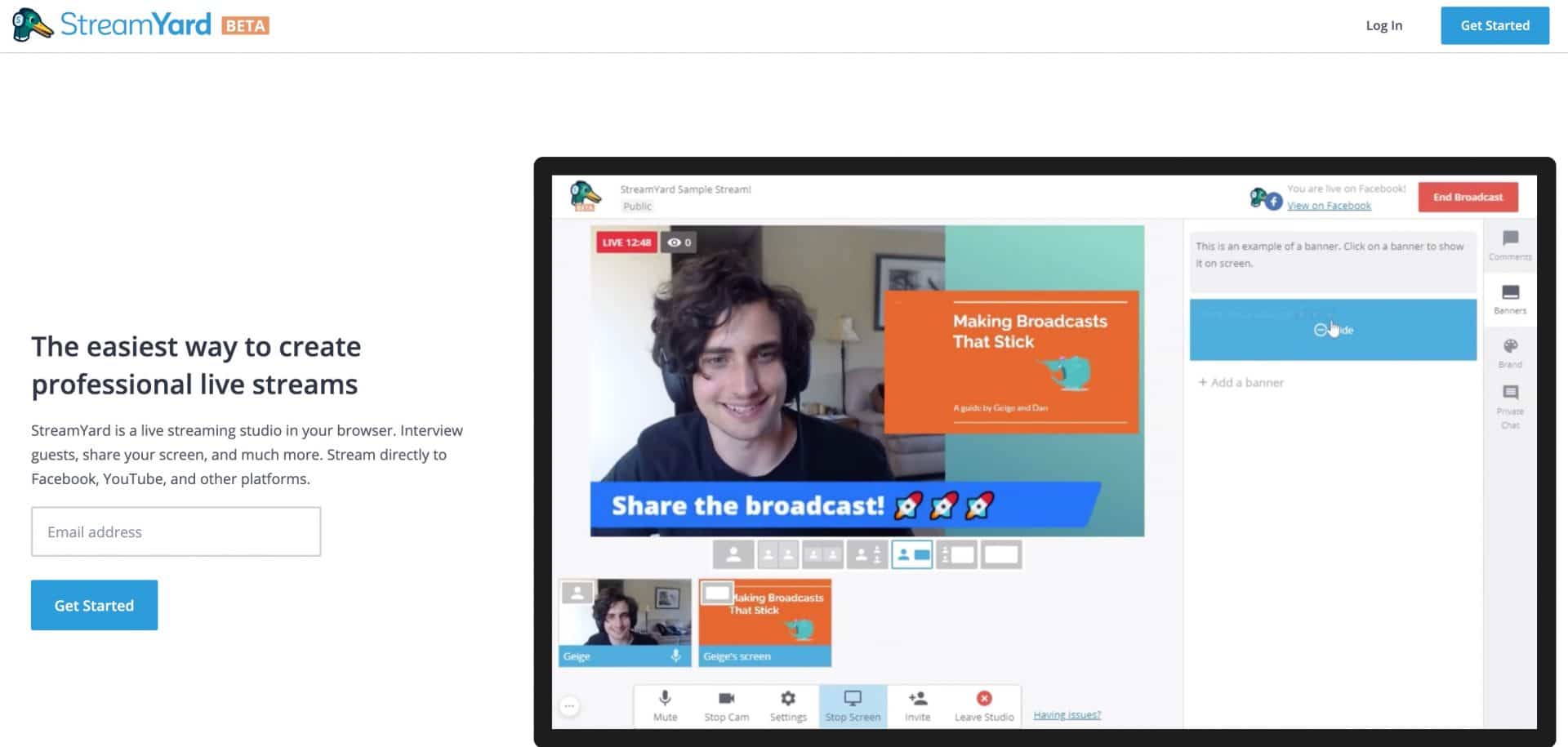
A partir de agosto de 2019, Streamyard obtuvo acceso a LinkedIn Live.
- Tiene una versión gratuita rica en funciones
- Puede traer invitados muy fácilmente a través de su navegador
- Es multiplataforma ya que funciona a través de tu navegador web (PC y Mac)
- La versión gratuita incluye compartir pantalla
es muy fácil de usar y es excelente para atraer invitados. Se ejecuta a través de su navegador web y, por lo tanto, funciona tanto en PC como en Mac. StreamYard funciona tanto para PC como para Mac.
Configuración de LinkedIn Live en StreamYard
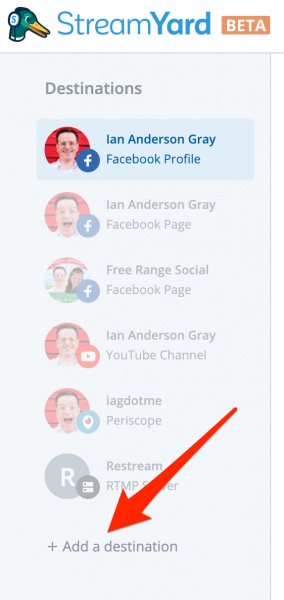
Una vez que se haya registrado para obtener una cuenta de StreamYard o haya iniciado sesión, deberá agregar un nuevo destino en el panel lateral del panel de control de StreamYard.

StreamYard tiene un generoso plan gratuito que lo ayudará a comenzar. Tiene el logotipo de StreamYard en la parte superior derecha de sus transmisiones en vivo. Puede pagar $ 25 / mes para eliminar esto y obtener funciones adicionales también. LinkedIn Live está disponible en todos los planes.
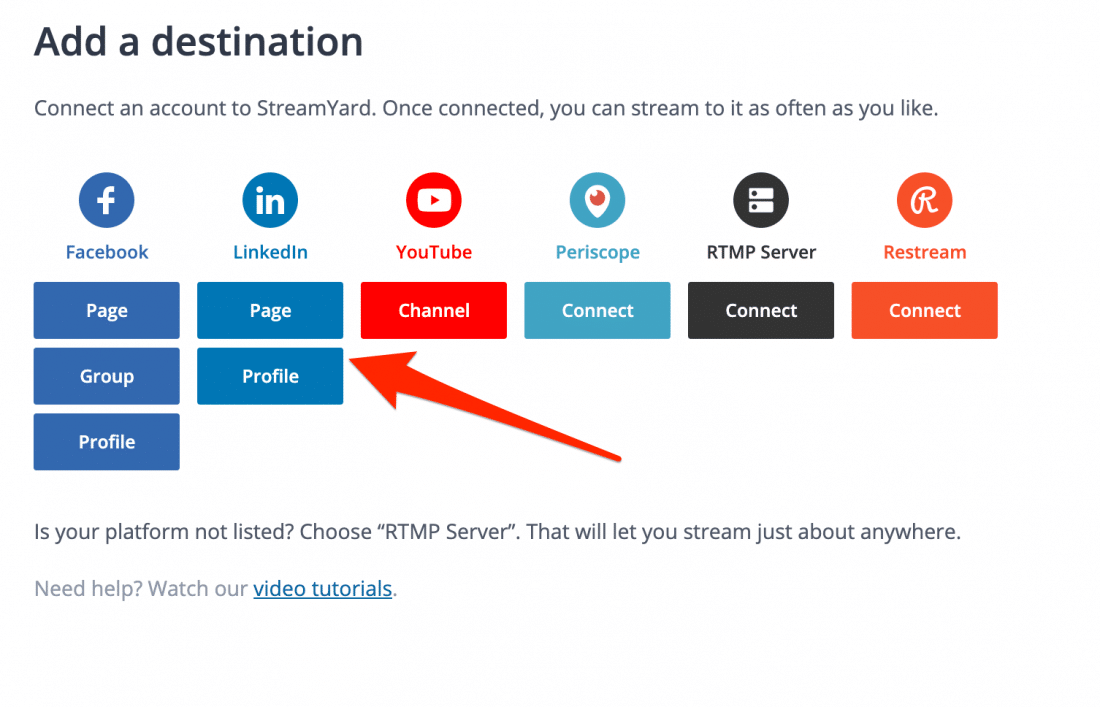
Luego deberá conectarse a su perfil o página de LinkedIn. En la versión beta de LinkedIn, se habrá aplicado a su perfil o a una de sus páginas. Asegúrese de conectar el que se ha habilitado LinkedIn Live aquí.
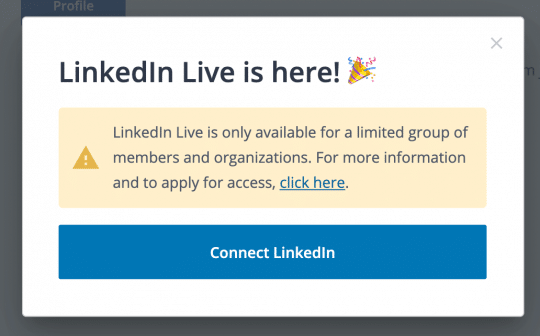
Haga clic para autenticarse con su cuenta de LinkedIn. Probablemente necesitará ingresar su nombre de usuario y contraseña de LinkedIn en este punto.
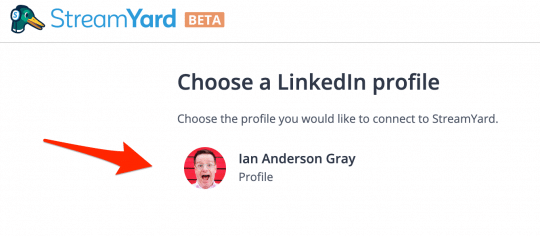
Haga clic en el perfil o página de LinkedIn correcto que desea agregar de la lista.
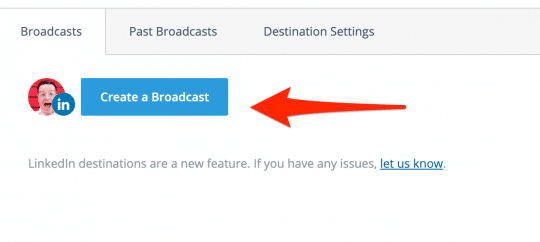
Con LinkedIn Live seleccionado como destino en el tablero, ¡ahora es el momento de crear una transmisión! Haga clic en el botón Crear una transmisión.
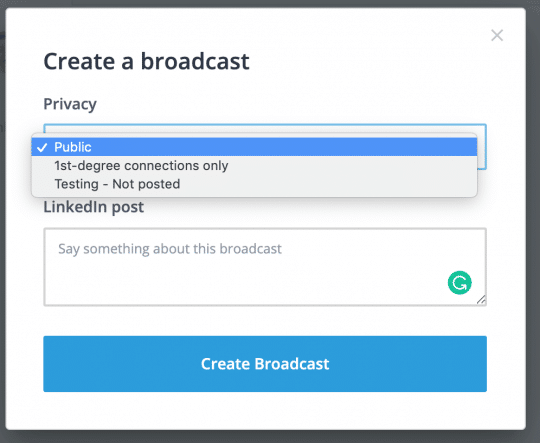
Seleccione la configuración de privacidad que desea para su transmisión en vivo. Tiene tres opciones: público, conexiones de primer grado o pruebas.
Luego ingrese el texto para su publicación de LinkedIn Live. Haga clic en el botón Crear transmisión. No te preocupes, aún no estás en vivo. Pero StreamYard ha creado la transmisión en LinkedIn y está esperando que la transmitas correctamente.
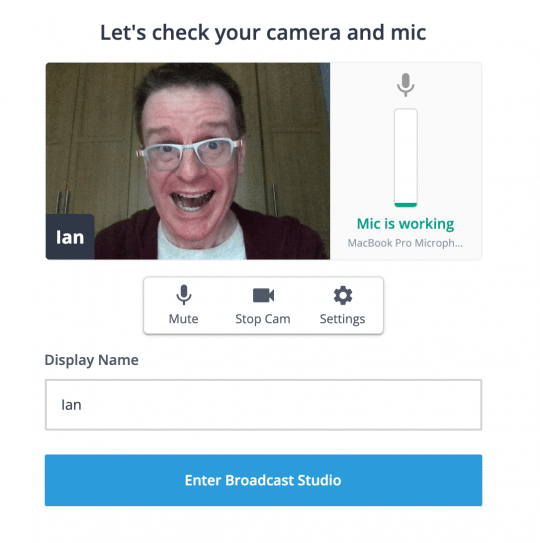
Ahora debe seleccionar el micrófono y la cámara web correctos y asegurarse de que todos funcionen correctamente.
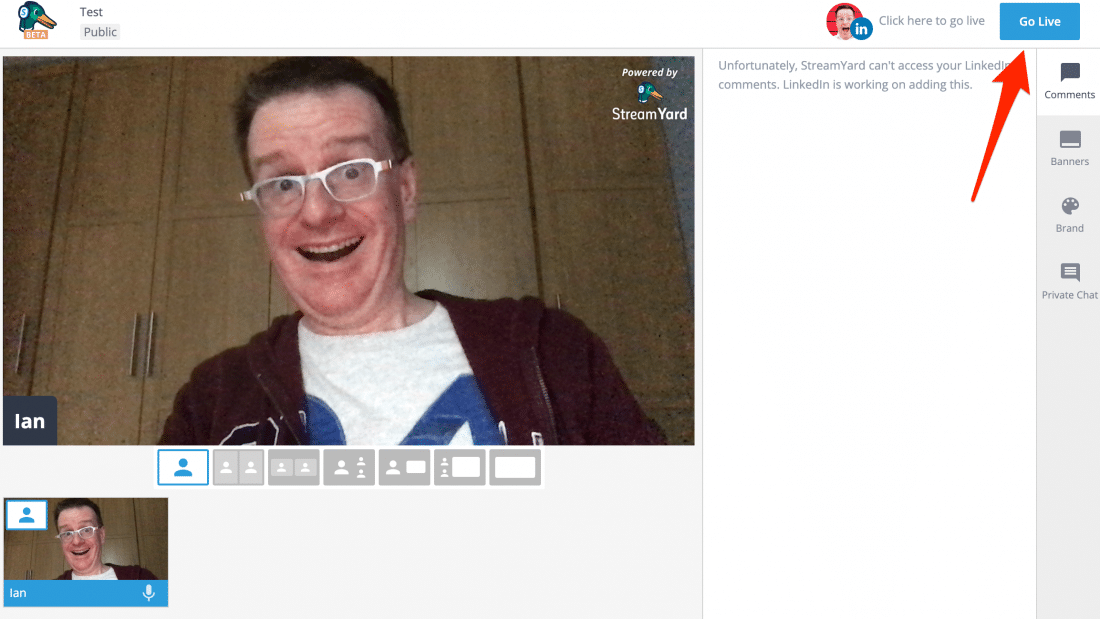
Ahora se encuentra en el panel de control de StreamYard, donde puede crear su propia marca, superposiciones y títulos. Puede traer a sus invitados en este punto y seleccionar el diseño que desee. Una vez que esté satisfecho, haga clic en el botón azul "Go Live" en la parte superior derecha. ¡Y estás en vivo!
#3 transmisión por cable
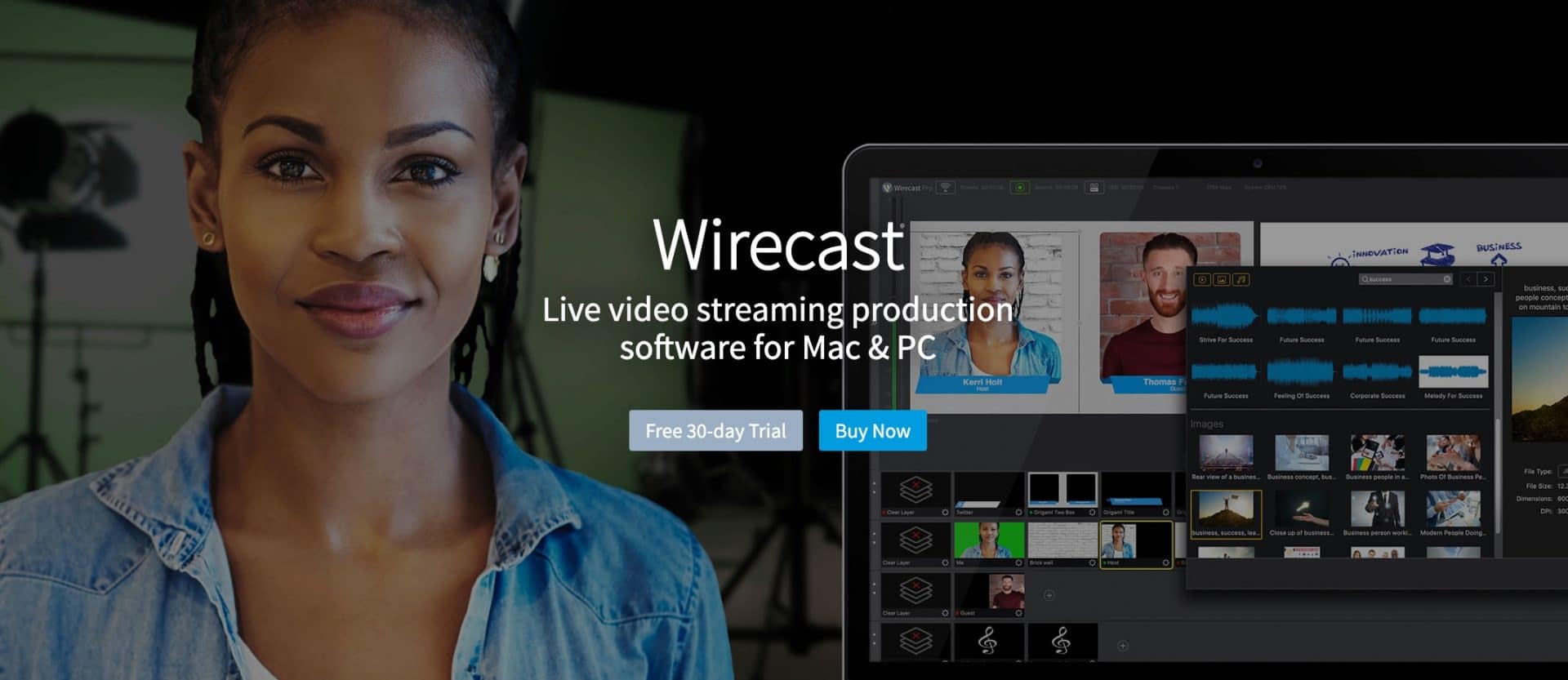
He usado Wirecast durante años. Es una herramienta de transmisión en vivo profesional y poderosa para Mac y PC.
Cuando escribí este artículo, tenía tres versiones: Wirecast One ($249), Wirecast Studio ($449) y Wirecast Pro ($699).
Pero ahora la versión Studio se ha ido y Wirecast Studio ahora cuesta $ 695.
Pero, como dicen, obtienes lo que pagas. Sin duda, es la herramienta de transmisión en vivo multiplataforma más completa y robusta que he usado.
No es tan fácil de usar como otras herramientas como Ecamm Live (una de mis favoritas). Pero una vez que te acostumbras, en realidad es bastante intuitivo. Si tiene dificultades, consulte mi Curso de Wirecast que lo pondrá en el buen camino.

Además de la integración con LinkedIn Live (a partir de la versión 12.1), Wirecast se integra con prácticamente cualquier plataforma de transmisión en vivo, incluidas Facebook Live, YouTube Live, Periscope, Twitch y mediante RTMP. También puede transmitir a más de una plataforma a la vez si su computadora está a la altura. Puede traer invitados con su sistema Rendezvous, compartir su pantalla, agregar medios (imágenes, videos y pistas de audio) y tiene excelentes transiciones entre escenas.
Para comenzar, estará absolutamente bien con Wirecast One. La única gran característica que falta es la capacidad de atraer invitados con Rendezvous. Y la mayoría de las personas y empresas estarán absolutamente bien con Wirecast Studio. Pero si desea cosas más sofisticadas, como salidas SDI y HDMI, escenarios virtuales 3D, reproducción instantánea, grabación ISO y traer hasta 7 invitados con Rendezvous, necesitará Wirecast Pro.
Configuración de LinkedIn Live en Wirecast
Suponiendo que tenga acceso a LinkedIn Live, es realmente fácil transmitir a LinkedIn Live desde Wirecast.
Este GIF animado muestra todos los pasos. Pero no te preocupes, revisaré cada paso individualmente.
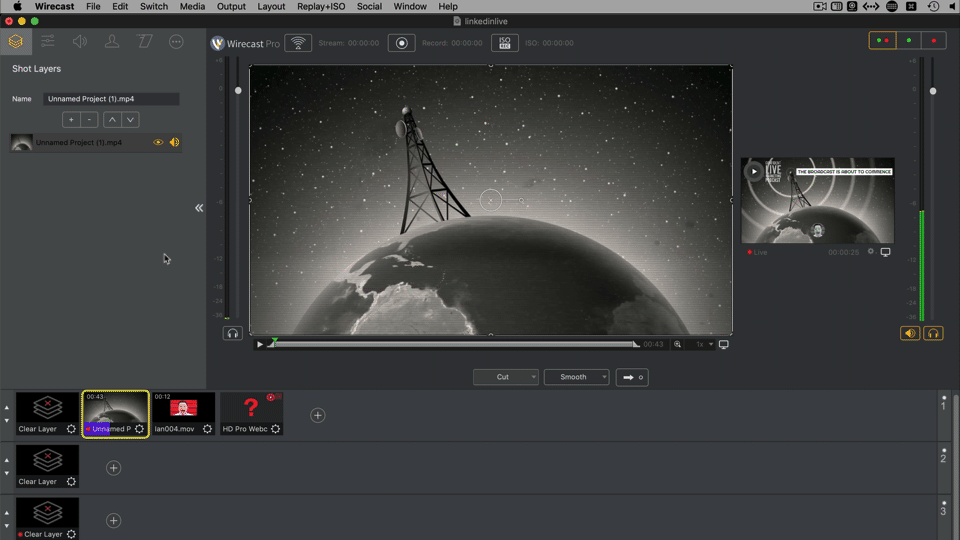
Después de cargar Wirecast, cree un nuevo documento. Luego haga clic en Salida-> Configuración de salida en el menú superior. Luego seleccione LinkedIn Live de la lista de destinos. Si no ve LinkedIn Live, asegúrese de tener al menos la versión 12.1 de Wirecast.
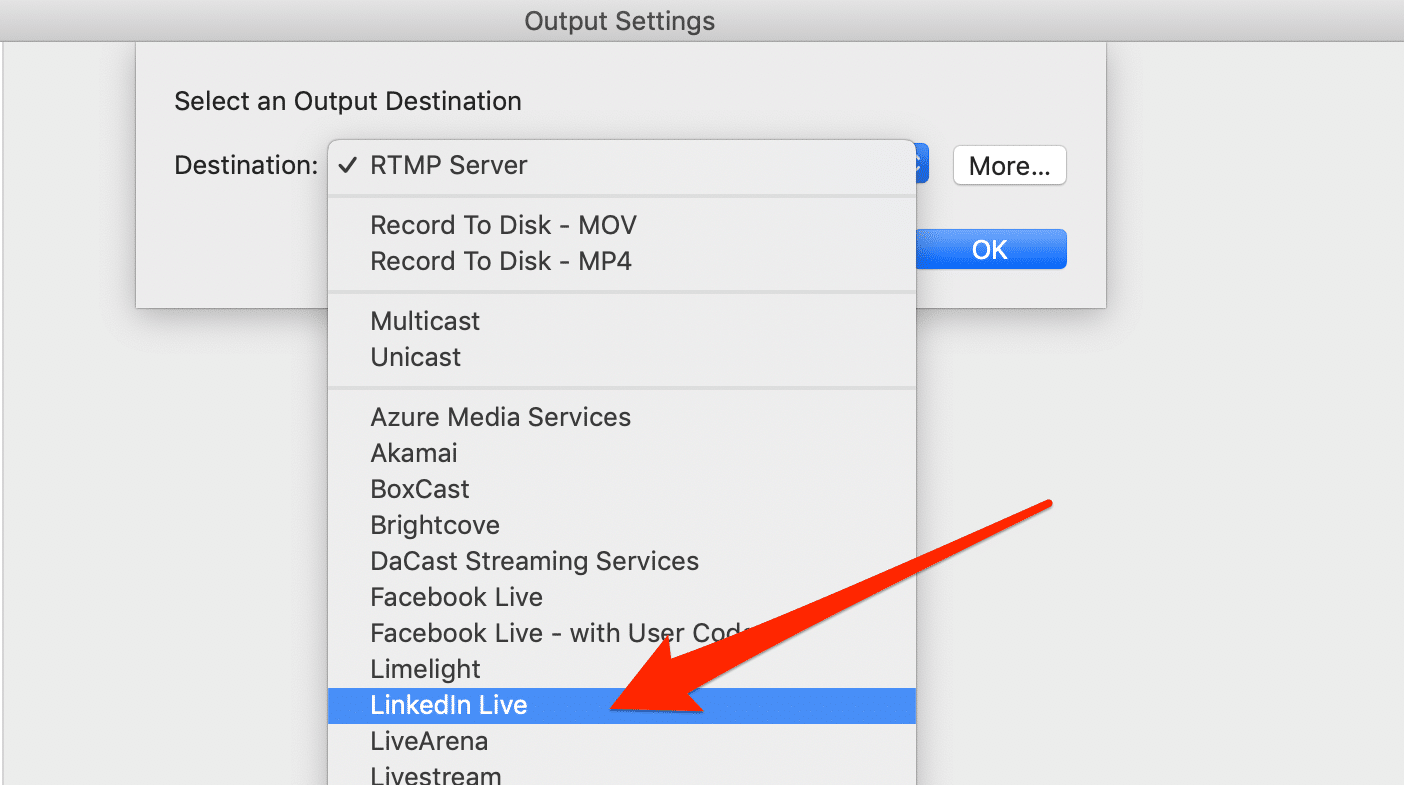
Después de hacer clic en Aceptar, se le presentará el menú de configuración de salida para LinkedIn Live. Recomiendo escribir "LinkedIn Live" seguido del nombre de tu perfil o página en el campo de nombre. Eso es para que pueda distinguir entre otros tipos de canales más adelante.
Por el momento, Wirecast le ofrece un preajuste de codificación para transmitir a Wirecast con - 720p. ¡Deje esto por ahora, aunque puede crear su propio ajuste preestablecido si se siente avanzado!
Ahora, deberá seleccionar si está transmitiendo a la página de su empresa o a su perfil. Asegúrate de elegir en el que has sido aceptado. Luego haga clic en iniciar sesión para autenticarse con LinkedIn.
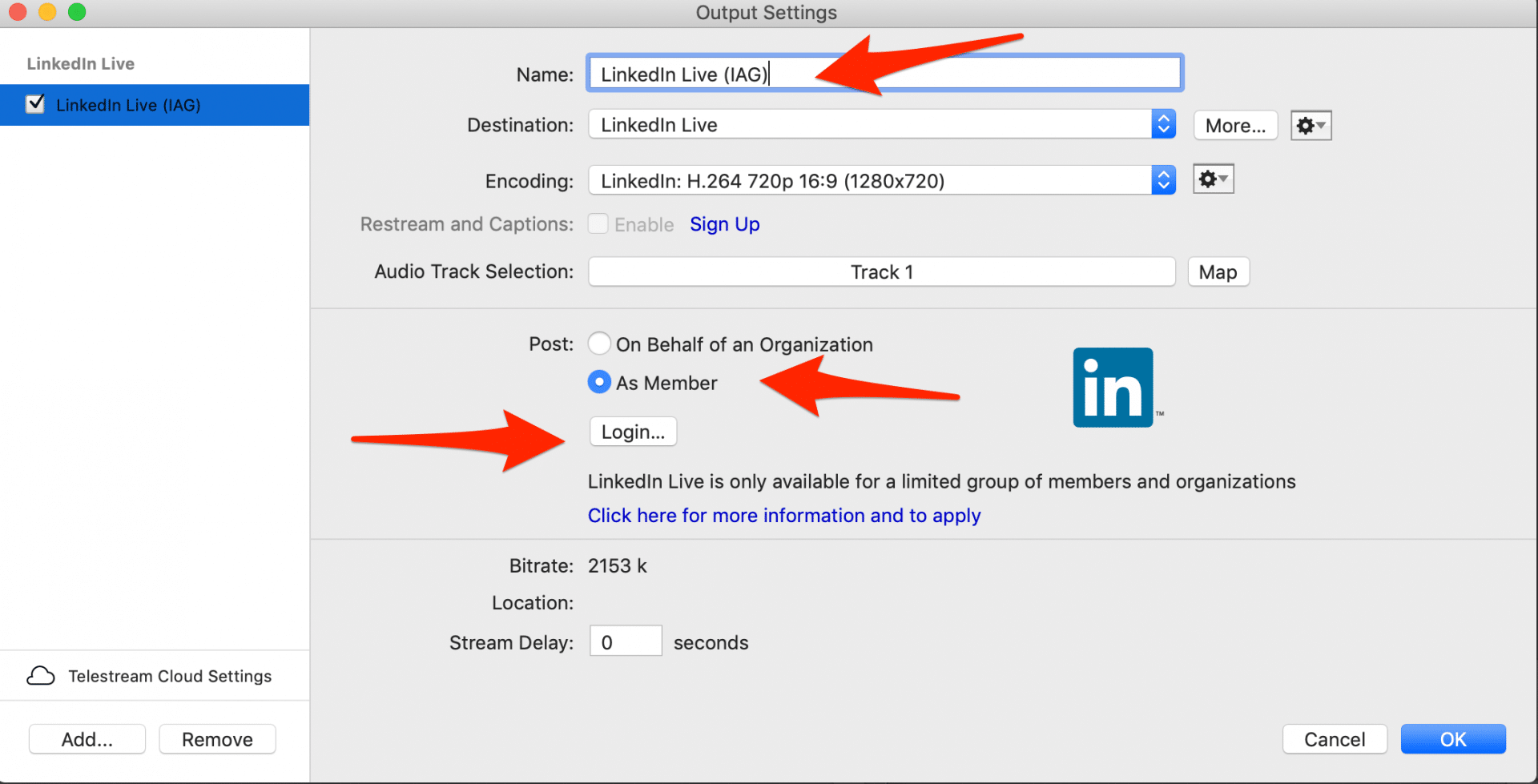
Deberá ingresar su nombre de usuario y contraseña y hacer clic en Aceptar.
Ahora tendrás 2 campos adicionales. "Región de ingesta", que es una forma elegante de preguntarle dónde se encuentra y publicar.
Seleccione en qué parte del mundo se encuentra en el campo Región de ingesta. De esa manera, puede transmitir a un servidor de transmisión de LinkedIn cercano y tener menos problemas con la latencia (retraso).
Luego puede ingresar el texto para su video de LinkedIn Live en el cuadro de publicación.
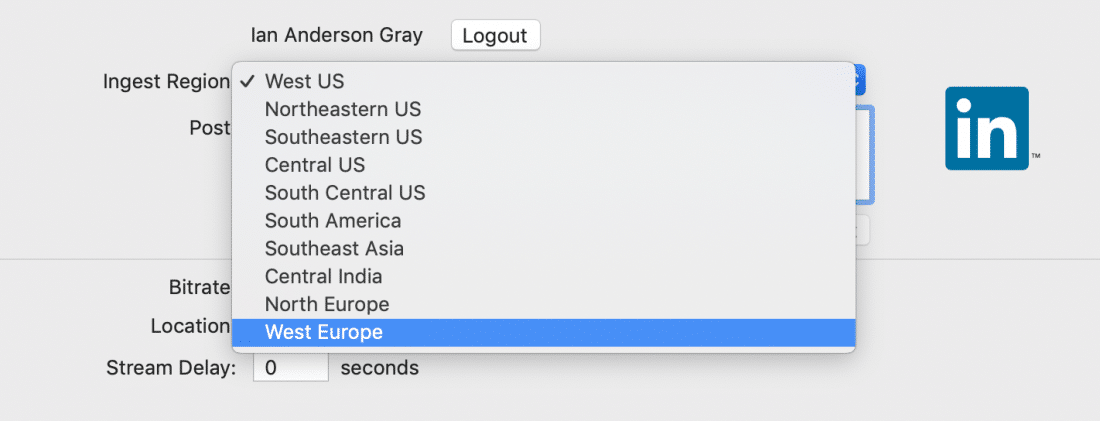
Por el momento, no puede etiquetar a ningún otro usuario en el cuadro de publicación de LinkedIn Live de Wirecast. Pero puedes enviar mensajes de texto incluyendo hashtags. Después de la transmisión, puede editar el texto en LinkedIn y etiquetar personas.
Una vez que haya ingresado el texto para la publicación, haga clic en el botón "crear transmisión" y después de que Wirecast se haya conectado con la API de LinkedIn y haya creado la publicación, haga clic en el botón azul Aceptar.
En este punto, la publicación está en cola en LinkedIn, lista para que comiences a transmitirla. Por lo tanto, ¡no aparecerá hasta que comencemos a transmitirlo!
Sin embargo, antes de comenzar a transmitir, deberá crear una escena (o una toma, como lo llama Wirecast). Aquí puede agregar su cámara web (para que la gente pueda verlo) y un micrófono (para que la gente pueda escucharlo). Voy a ir a través de los conceptos básicos aquí para que pueda empezar.
En primer lugar, haga clic en el signo más en la capa superior. Seleccione Captura de video y luego seleccione su cámara web a la derecha. Luego haga clic en agregar.
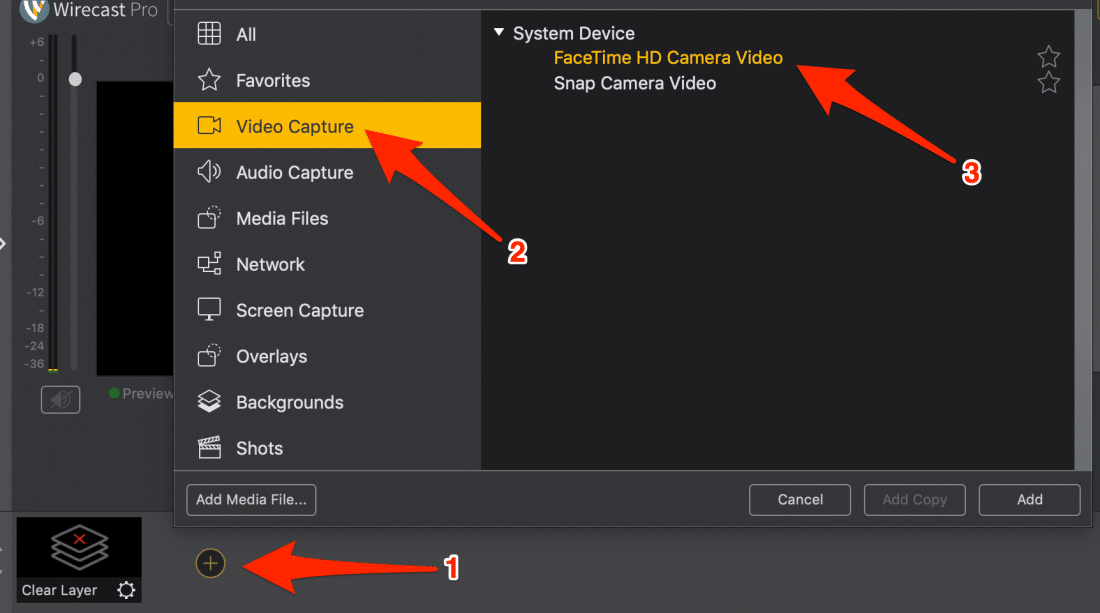
Una vez que haya hecho eso, es hora de agregar su micrófono. Haga clic en el ícono de capas en la parte superior derecha, luego haga clic en + para agregar una nueva capa a esa toma. Luego seleccione Captura de audio en el menú, seleccione su micrófono y luego haga clic en Agregar.
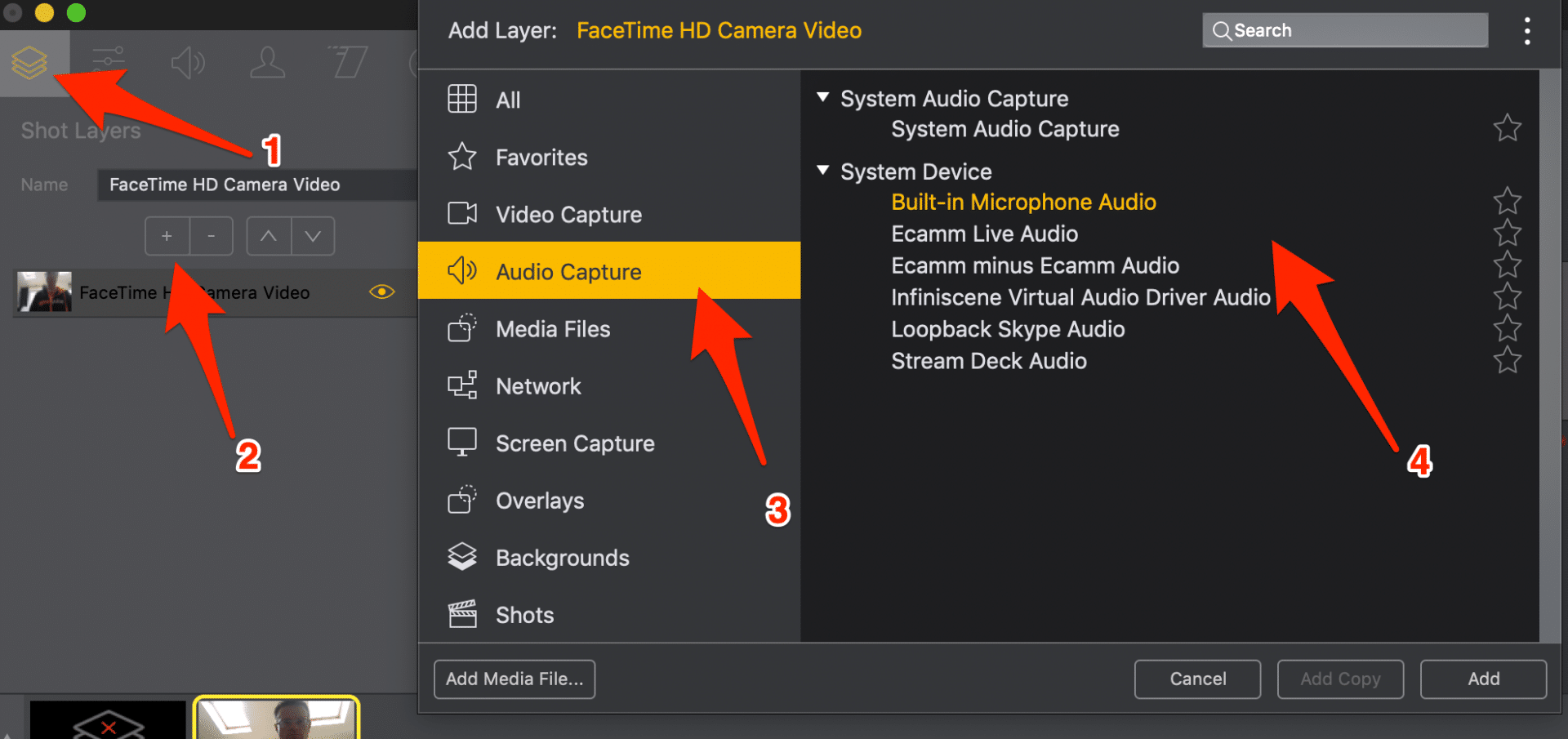
Ahora tiene los conceptos básicos para transmitir en vivo, pero ahora necesita enviar la toma que acaba de crear a la vista en vivo. En Wirecast, el área de vista izquierda es el área de vista previa y el área derecha es la vista en vivo. La vista en vivo es lo que verán sus espectadores en vivo.
Para enviar la toma a la vista en vivo, haga clic en la flecha derecha debajo...
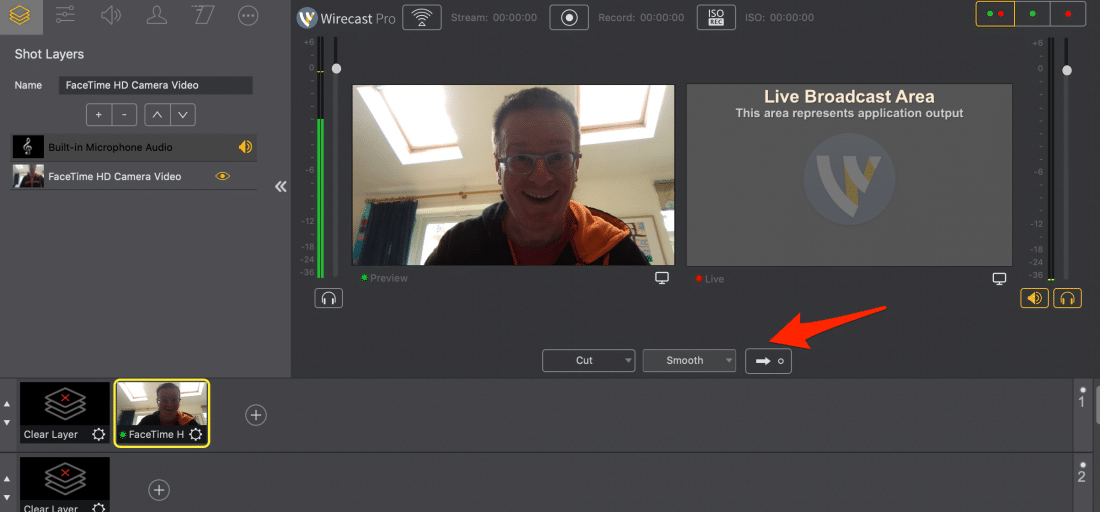
Si crea otras tomas en Wirecast, deberá recordar seleccionar la toma y luego hacer clic en el botón Pulsar para vivir cada vez. Si eres perezoso como yo, siempre puedes habilitar la función AutoLive que automáticamente empuja la toma seleccionada a la vista en vivo. Está debajo de "cambiar" en el menú superior:
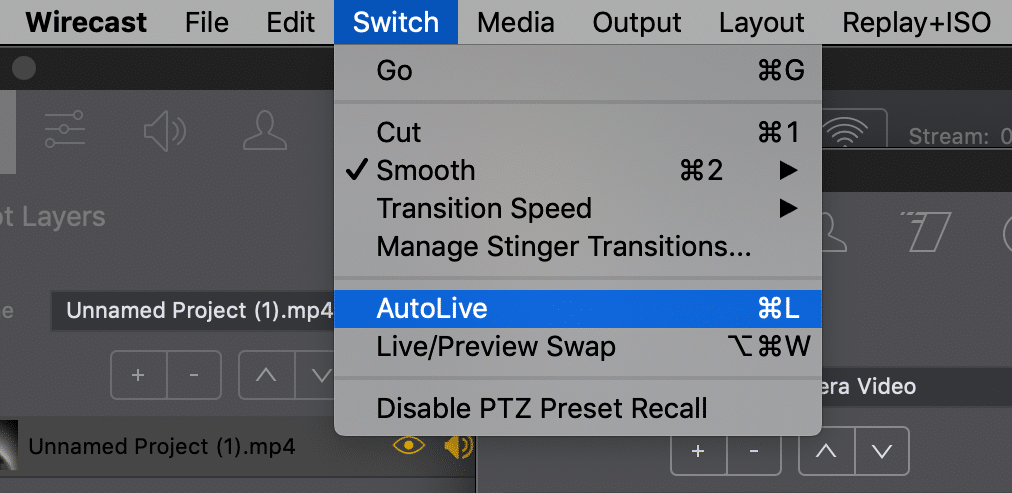
Una vez que esté listo para transmitir en vivo, haga clic en el botón Iniciar transmisión en la parte superior. Dale un segundo para participar y ahora estás en vivo. Habrá un retraso de 6 a 10 segundos entre su transmisión y lo que su audiencia escuche y vea. Eso es para que el servidor de LinkedIn pueda hacer su magia en su fin.
Una vez que desee finalizar la transmisión, haga clic en el mismo botón para finalizarla.

#4 SwitcherStudio
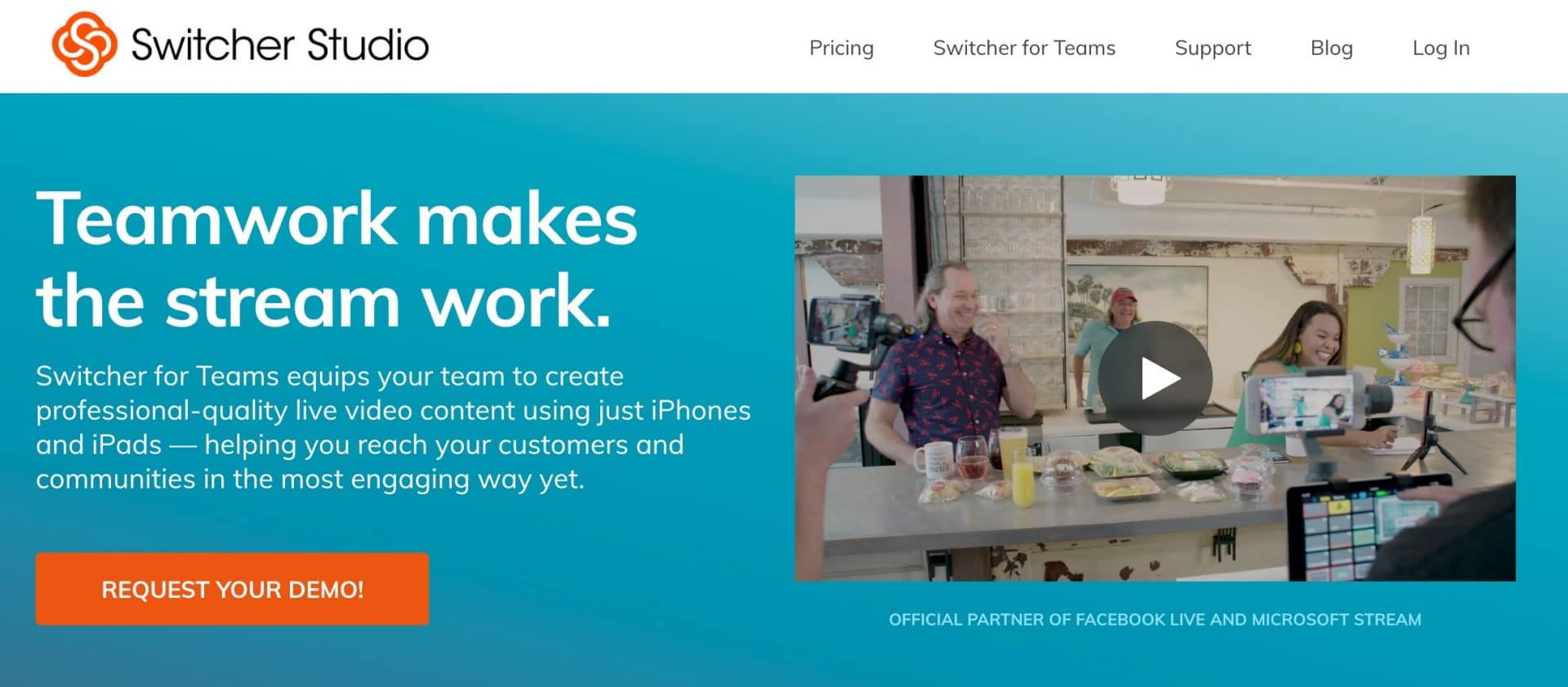
SwitcherStudio es muy diferente de las otras herramientas de transmisión en vivo de este artículo. Utiliza iPhones y/o iPads para crear un estudio de video en vivo. Tiene un controlador (o "conmutador") y luego usa sus otros dispositivos como cámaras. Aunque puede usar un iPhone como conmutador, es más fácil usar un iPad. De esa forma, tienes más espacio para cambiar los ángulos de la cámara y seleccionar escenas.
SwitcherStudio tiene varios planes diferentes. Para uso individual o no comercial, el plan Personal es el más económico a $39 por mes (o el equivalente a $29 por mes si se paga anualmente).
El plan profesional es de $75 por mes (si se paga mensualmente) y el equivalente a $49 por mes (si se paga anualmente). Esto le brinda funciones adicionales, como la integración de Microsoft Stream, la configuración remota de RTMP y la sincronización automática, el marcador para deportes en vivo y Facebook Crossposting.
SwitcherStudio se integra con las plataformas habituales, incluidas Facebook Live, YouTube Live, Periscope, Twitch y RTMP personalizado.
Si tiene una selección de iPads y iPhones que puede usar, es una excelente manera de crear un estudio de video en vivo con muchas cámaras diferentes. Incluso puede usar una Mac o una PC para compartir la pantalla.
La desventaja de SwitcherStudio es que solo funciona en dispositivos Apple iOS con al menos iOS 12. Eso significa que los dispositivos más antiguos, como los iPad de tercera o cuarta generación, no funcionarán. Y, por supuesto, si eres un usuario de Android, no tienes suerte. Aquí hay una lista de dispositivos compatibles.
Pero si tiene 2, 3 o más dispositivos iOS compatibles, SwitcherStudio es una herramienta increíble. Le permite crear un estudio de video móvil y crear fácilmente transmisiones de aspecto profesional.
Configuración de LinkedIn Live en SwitcherStudio
Una vez que haya creado una cuenta con SwitcherStudio, inicie sesión y diríjase a las cuentas de LinkedIn en el tablero. Haz clic en Vincular cuenta junto a LinkedIn Live.
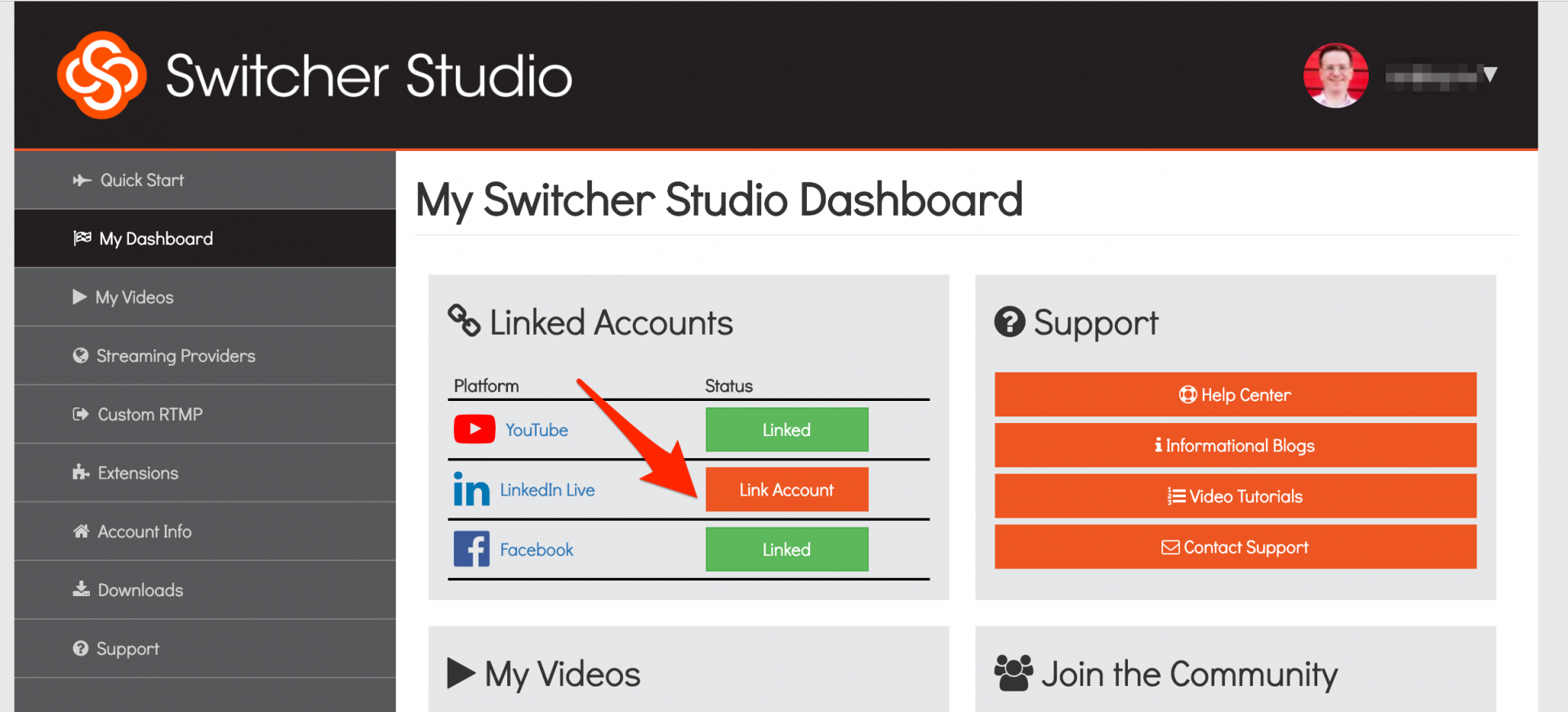
Ahora deberá seleccionar si va a publicar en vivo en su perfil personal o en la página de su empresa. Asegúrese de seleccionar el canal al que se le ha dado acceso. Una vez que haga clic en el botón, deberá iniciar sesión en LinkedIn para la autenticación.
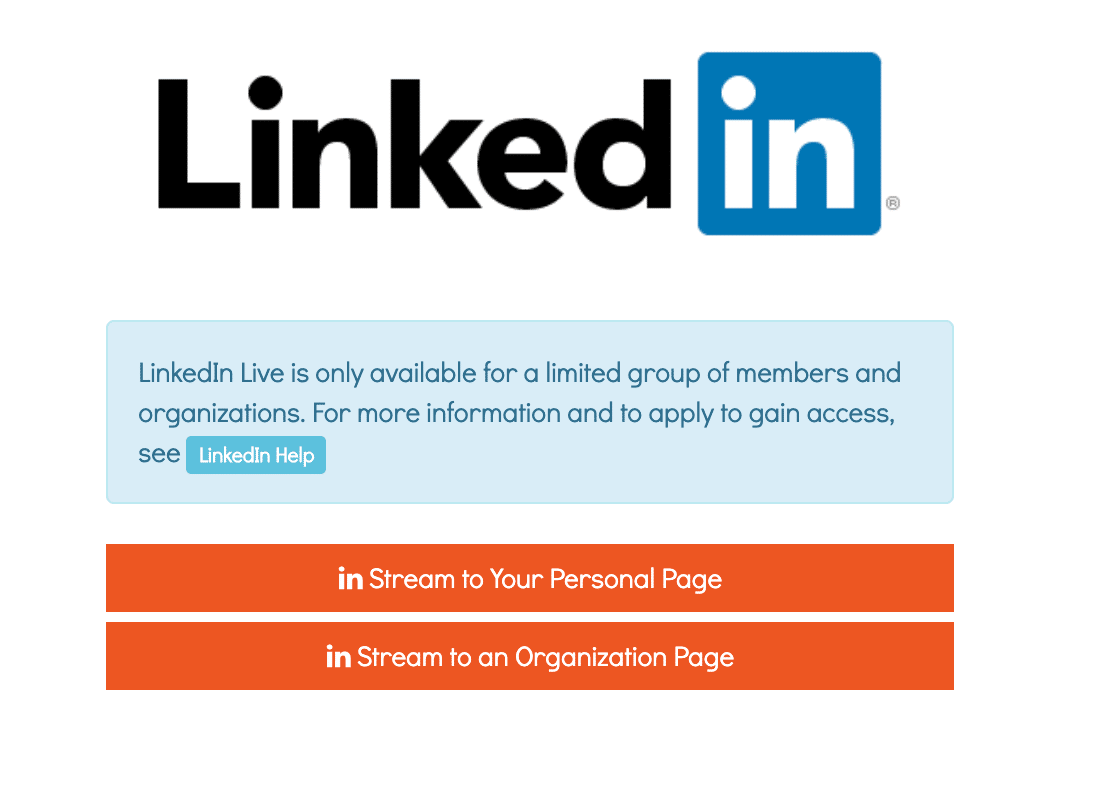
Ahora puede crear la publicación de LinkedIn Live. Ingrese el texto de la publicación en el cuadro de título de la publicación y seleccione Calidad de transmisión. Las resoluciones son las siguientes:
- Bajo: 360p
- Medio: 540p
- Alto: 720p
- Alta definición: 1080p
Si tienes suficiente ancho de banda, prueba con Alta o Alta Definición. Pero si tiene problemas, puede probar Bajo o Medio.
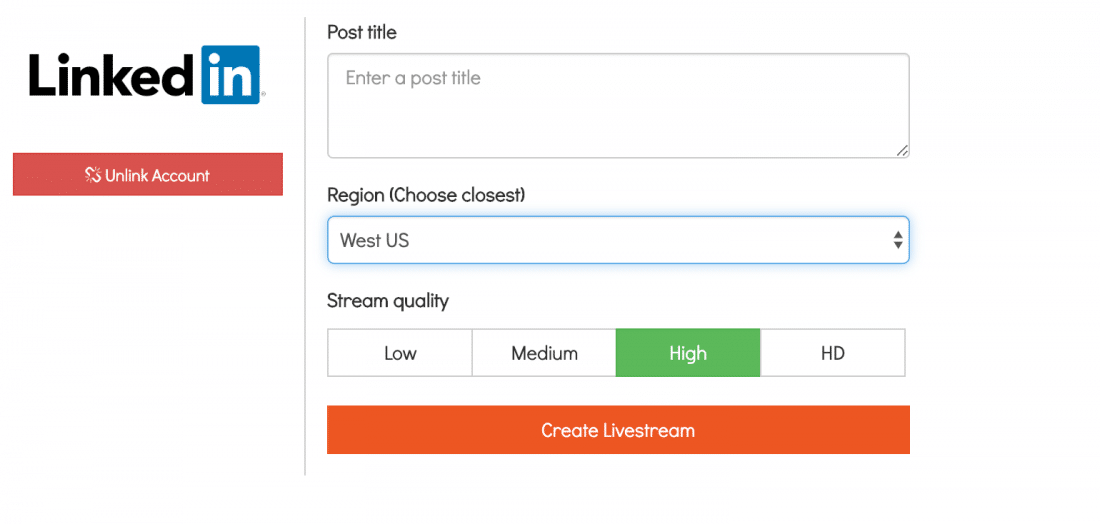
Ahora es el momento de elegir la región más cercana a usted para que pueda conectarse con el servidor de transmisión de LinkedIn Live más cercano a usted. ¡Esto reducirá la demora o la latencia en sus transmisiones, lo que siempre es bueno!
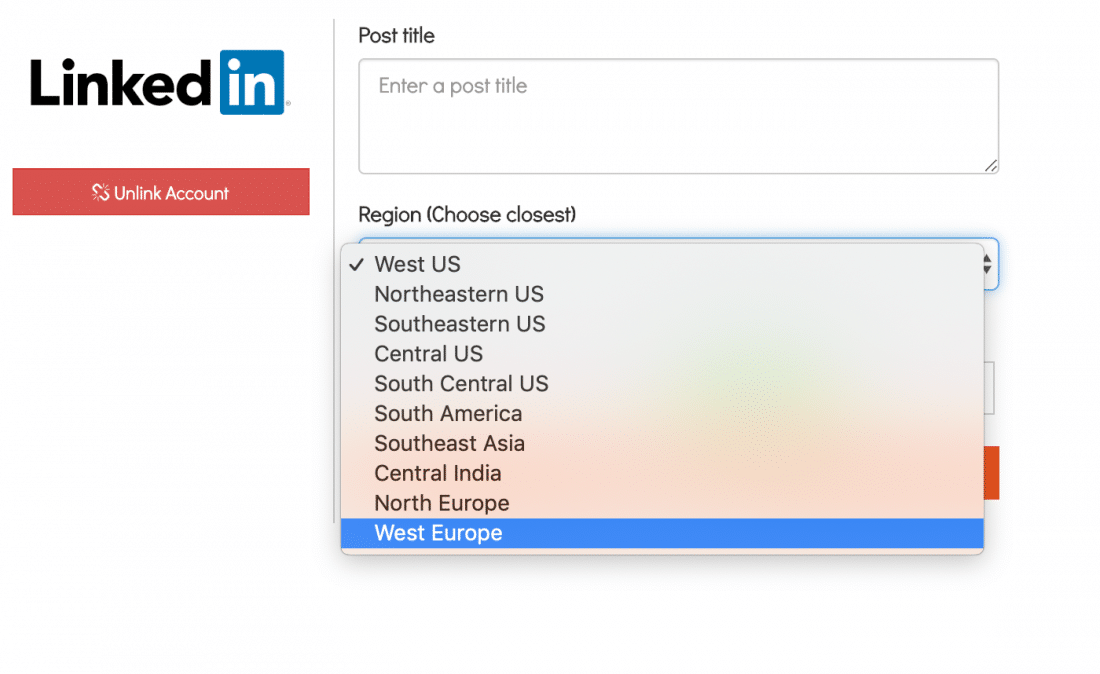
Una vez que haya seleccionado eso, puede hacer clic en el botón "Crear transmisión en vivo". SwitcherStudio se conectará con la API de LinkedIn Live y creará el video de LinkedIn Live en segundo plano. No estás en vivo y la publicación no aparecerá hasta que comiences a transmitirla.
Hice todo lo anterior a través de la interfaz web de SwitcherStudio, pero, por supuesto, puede hacer todo esto a través de la aplicación iOS:
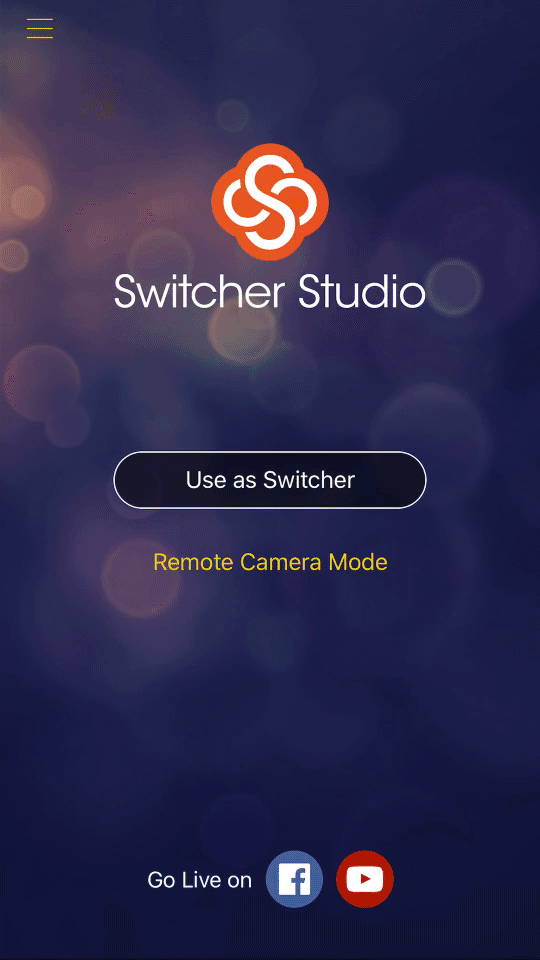
Entonces se trata de crear las escenas para su programa y luego transmitirlo a LinkedIn Live. Compartiré más sobre los conceptos básicos en una actualización posterior de este artículo.
¿Qué sigue?
Para obtener la mejor experiencia con LinkedIn Live, deberá verificar algunas cosas.
Tu computadora
A menos que opte por la opción móvil SwitcherStudio, necesitará una computadora bastante poderosa para video en vivo. Una computadora portátil PC barata o una MacBook Air van a tener problemas. Cuanto más impresionantes sean las especificaciones de su computadora, mejor.
Necesitarás una PC o Mac moderna. Es más barato comprar una PC de escritorio con especificaciones más altas que una Mac. Asegúrate de que tenga un procesador rápido de cuatro núcleos. Lo mejor es 16 GB de RAM o más (pero 8 GB están bien). Y si es posible, si tu computadora tiene una tarjeta gráfica, eso mejorará tu rendimiento.
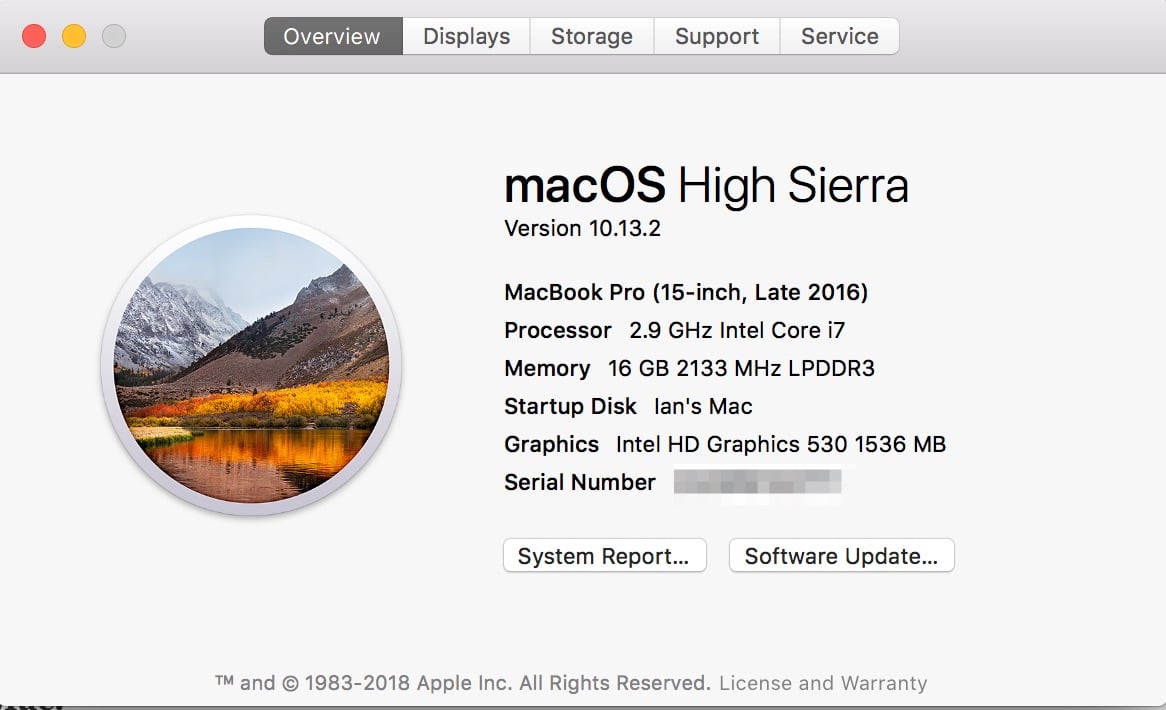
Conexión a Internet
Una alta velocidad de carga de Internet es importante para transmitir cualquier tipo de video en vivo. Para obtener los mejores resultados, recomiendo al menos 10 Mbps para garantizar que se transmita el video y el audio de la más alta calidad. LinkedIn Live requiere un mínimo de 3 Mbps. Pero su conexión a Internet puede subir y bajar mucho, por lo que es mejor tener una velocidad de carga un poco más alta que esta.
Recomiendo encarecidamente que ejecute una prueba de velocidad antes de comenzar a funcionar cada vez. Me gusta Speedtest.net , que ofrece aplicaciones de escritorio para Mac y PC, así como aplicaciones móviles para Android e iOS.
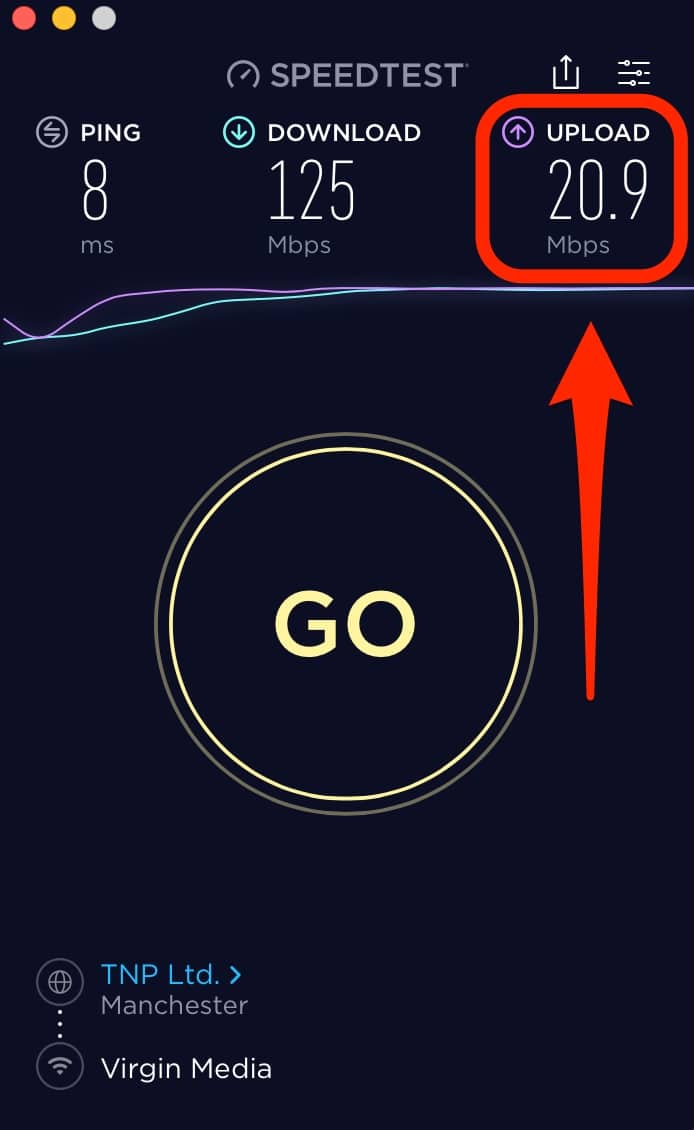
Cámaras web y micrófonos
No confíe en la cámara web y el micrófono de su computadora. Es poco probable que la calidad sea excelente. La gama de cámaras web de Logitech es excelente, e incluso puede usar cámaras sin espejo o dSLR más profesionales. Aquí hay algunas recomendaciones
Cámaras:
- Cámara web Logitech HD Pro C920
- Cámara web Logitech C922
- Cámara web Logitech BRIO
Micrófonos:
- Micrófono Yeti azul
- Micrófono USB dinámico de mano Samson Q2U
Las 5 P del video en vivo
Entonces, ¿está listo para comenzar a transmitir en vivo a LinkedIn Live?
Entonces, ¿es solo un caso de presionar el botón de inicio de transmisión?
¡No!
Hay 5 cosas que deberías estar haciendo como parte de tu video en vivo. Llamo a esto las 5 P del video en vivo.
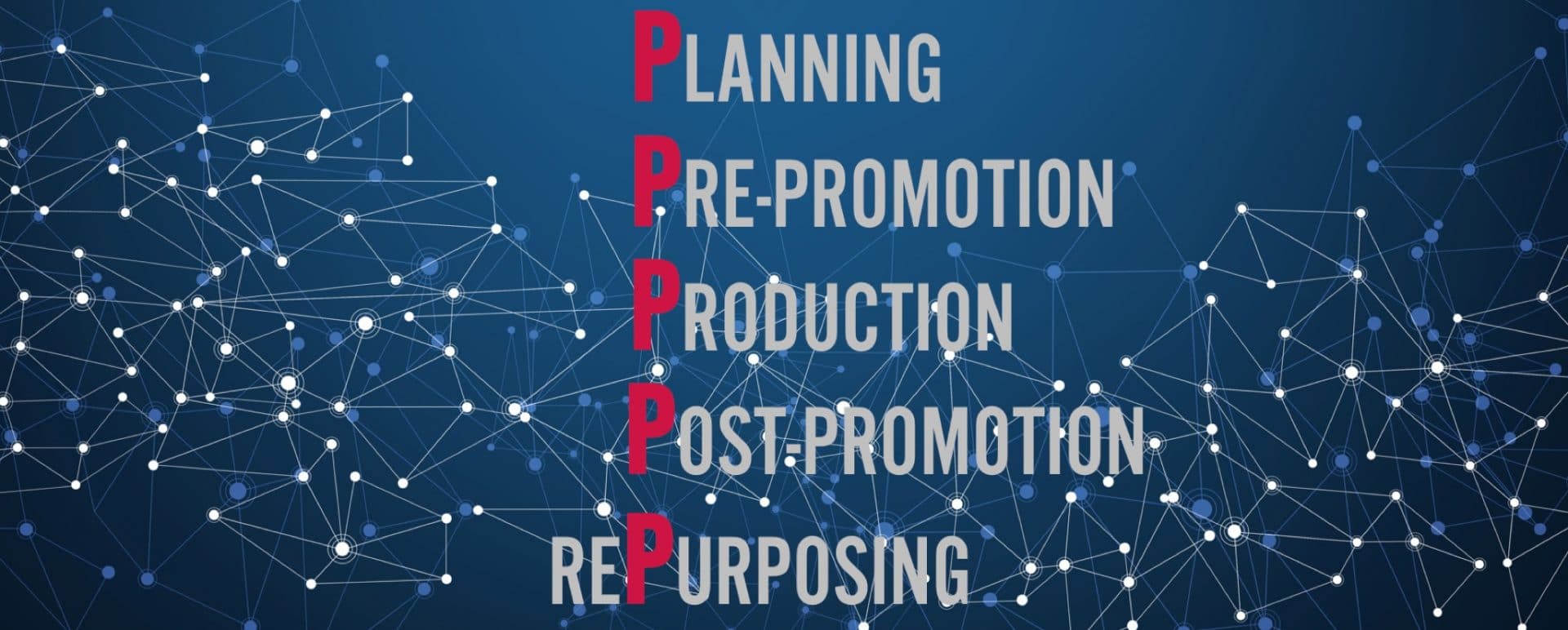
#1 Planificación
¿Cuál es su estrategia de video en vivo? ¿En qué formato será tu video en vivo?
Debe planificar su contenido y determinar cuál y cuándo será su contenido.
Hay muchas maneras de planificar su contenido. Tal vez usando lápiz y papel o una hoja de cálculo de Excel.
O podría usar una herramienta como ContentCal.
Pero primero, necesitamos BLAST tu contenido.
El acrónimo "BLAST" es una creación de mi amigo, Sam Ashdown. Puede leer más sobre esto en su artículo Cómo usar video en vivo para atraer y convertir instrucciones de alto valor.
BLAST es una excelente manera de recordar diferentes tipos de contenido de video en vivo, ya sea en LinkedIn Live u otra plataforma como YouTube Live o Facebook Live.
DETRÁS DE LAS ESCENAS: por ejemplo, cómo administra su negocio
L OCAL: por ejemplo, qué está pasando en su área, focos locales, etc.
UN DÍA EN LA VIDA: por ejemplo, sus pensamientos y un día de trabajo típico para usted
S NEAK PEEK: por ejemplo, algo nuevo en lo que estás trabajando. ¡Contenido exclusivo!
CONSEJOS Y CONSEJOS: por ejemplo, contenido del pilar, consejos y cómo crear contenido.
Ahora cree diferentes títulos y resúmenes para cada una de esas categorías. Recomiendo usar ContentCal para esto. Puede fijar ideas en su tablón de anuncios e incluso colaborar con ideas con su equipo.
Aunque ContentCal no transmitirá en vivo su contenido, es perfecto para planificar su contenido. E incluso puede programar contenido de pre y post promoción en sus canales de redes sociales.
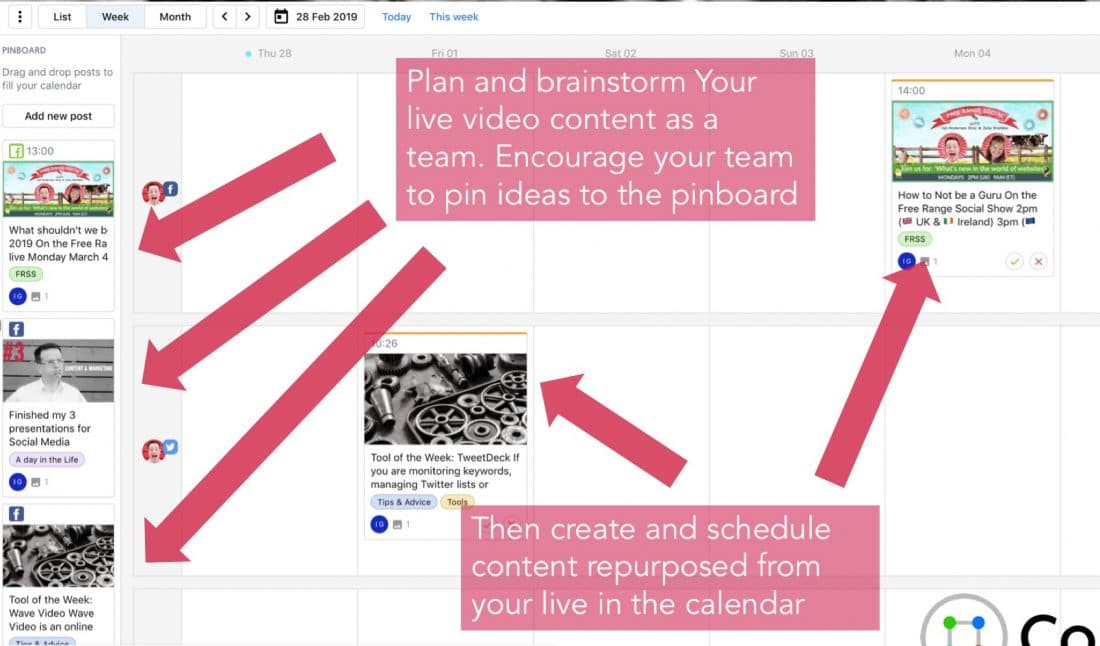
Las otras 4 p
Compartiré las otras 4 P cuando actualice este artículo. ¡Vuelve pronto!
Otras herramientas
Estaré actualizando este artículo en los próximos días. Cubriré otras herramientas que lo ayudarán a agregar profesionalismo adicional a sus videos en vivo, así como también a planificarlos.
Por ejemplo:
- Vídeo de onda
- Shakr
- Titulador Pro
¿Qué piensas?
Pero por ahora, voy a dejarlo ahí.
Me encantaría saber lo que piensas.
¿Tienes ganas de usar LinkedIn Live?
Para qué lo vas a usar?
Como siempre, házmelo saber en los comentarios a continuación.
